T.C. MİLLÎ EĞİTİM BAKANLIĞI MEGEP (MESLEKİ EĞİTİM VE ÖĞRETİM SİSTEMİNİN GÜÇLENDİRİLMESİ PROJESİ) PAZARLAMA VE PERAKENDE İŞLEM TAKİBİ
|
|
|
- Gülistan Dağdelen
- 8 yıl önce
- İzleme sayısı:
Transkript
1 T.C. MİLLÎ EĞİTİM BAKANLIĞI MEGEP (MESLEKİ EĞİTİM VE ÖĞRETİM SİSTEMİNİN GÜÇLENDİRİLMESİ PROJESİ) PAZARLAMA VE PERAKENDE İŞLEM TAKİBİ ANKARA 2008
2 Milli Eğitim Bakanlığı tarafından geliştirilen modüller; Talim ve Terbiye Kurulu Başkanlığının tarih ve 269 sayılı Kararı ile onaylanan, Mesleki ve Teknik Eğitim Okul ve Kurumlarında kademeli olarak yaygınlaştırılan 42 alan ve 192 dala ait çerçeve öğretim programlarında amaçlanan mesleki yeterlikleri kazandırmaya yönelik geliştirilmiş öğretim materyalleridir (Ders Notlarıdır). Modüller, bireylere mesleki yeterlik kazandırmak ve bireysel öğrenmeye rehberlik etmek amacıyla öğrenme materyali olarak hazırlanmış, denenmek ve geliştirilmek üzere Mesleki ve Teknik Eğitim Okul ve Kurumlarında uygulanmaya başlanmıştır. Modüller teknolojik gelişmelere paralel olarak, amaçlanan yeterliği kazandırmak koşulu ile eğitim öğretim sırasında geliştirilebilir ve yapılması önerilen değişiklikler Bakanlıkta ilgili birime bildirilir. Örgün ve yaygın eğitim kurumları, işletmeler ve kendi kendine mesleki yeterlik kazanmak isteyen bireyler modüllere internet üzerinden ulaşılabilirler. Basılmış modüller, eğitim kurumlarında öğrencilere ücretsiz olarak dağıtılır. Modüller hiçbir şekilde ticari amaçla kullanılamaz ve ücret karşılığında satılamaz.
3 İÇİNDEKİLER AÇIKLAMALAR...ii GİRİŞ...1 ÖĞRENME FAALİYETİ TAHSİLAT İŞLEMLERİ VE RAPORLAR Nakit Tahsilat İşlemleri Müşteriden Alınan Senetlerin Nakit Girişinden Tahsil Edilmesi Tahsilatın Yabancı Para Cinsinden Yapılması Gelen Havale İşlemleri Alacak Çeki Girişleri Alacak Çeki Kartları Alacak Senedi Girişleri Alacak Senedi Kartları Müşteri Kredi Kartları Girişleri Müşteri Kredi Kartları Mahsup İşlemleri Raporlar Alacak Çekleri Listesi Müşteri Senetleri Listesi Müşteri Kredi Kartları Listesi Genel Tahsilat Raporları...49 UYGULAMA FAALİYETİ...50 ÖLÇME VE DEĞERLENDİRME...52 ÖĞRENME FAALİYETİ ÖDEME İŞLEMLERİ VE RAPORLAR Genel Gider Ödemeleri Nakit Tediye İşlemleri Havale Tediye İşlemleri Borç Çeki Çıkışları Borç Çeki Kartları Borç Senedi Çıkışları Borç Senedi Kartları Ödenecek Kredi Kartı Çıkışları Ödenecek Kredi Kartları Raporlar Borç Çekleri Listesi Borç Senetleri Listesi Ödenecek Kredi Kartları Listesi Genel Gidereler Listesi Banka Defterleri Kasa Defterleri...84 UYGULAMA FAALİYETİ...86 ÖLÇME VE DEĞERLENDİRME...88 MODÜL DEĞERLENDİRME...92 CEVAP ANAHTARLARI...95 ÖNERİLEN KAYNAKLAR...96 KAYNAKÇA...97 i
4 KOD ALAN DAL/MESLEK AÇIKLAMALAR AÇIKLAMALAR 343FBS030 Pazarlama ve Perakende Sigortacılık MODÜLÜN ADI İşlem Takibi Sigorta acentelerinde tahsilat ve ödeme işlemlerinin MODÜLÜN TANIMI sigortacılık paket programı kullanarak hızlı, pratik ve doğru bir şekilde yapılmasıyla ilgili temel bilgi ve becerilerin kazandırıldığı öğrenme materyalidir. SÜRE 40/16 ÖN KOŞUL Sigortacılık Paket Programları dersinin 5. modülünü almış olmak YETERLİK Sigorta acentelerinde, günlük işlemlerin takibini yapmak Genel Amaç Her ortamda sigortacılık paket programını kullanarak tahsilat ve ödemelerle ilgili işlem takibi yapabileceksiniz. MODÜLÜN AMACI Amaçlar 1. Bilgisayar ortamında sigorta acentesinin tahsilat işlemlerini yapabilecek ve raporlarını alabileceksiniz. 2. Bilgisayar ortamında sigorta acentesinin ödeme işlemlerini yapabilecek ve raporlarını alabileceksiniz. EĞİTİM ÖĞRETİM ORTAMLARI VE DONANIMLARI Bilgisayar, sigortacılık paket programı, hesap makinesi, kalem, silgi ÖLÇME VE DEĞERLENDİRME Her faaliyet sonrasında o faliyetle ilgili değerlendirme soruları ile kendi kendinizi değerlendireceksiniz. Öğretmen modül sonunda size ölçme aracı (uygulama, soru-cevap) uygulayarak modül uygulamaları ile kazandığınız bilgi ve becerileri ölçerek değerlendirecektir. ii
5 GİRİŞ GİRİŞ Sevgili Öğrenci, Günümüzde sigortacılık işlemlerinin büyük bir kısmı acenteler aracılığı ile yapılmaktadır. Sigorta şirketleri ile acenteleri arasında karşılıklı güvene dayalı bir ilişki bulunmaktadır. Eskilerin deyimi ile Bir masa, bir kasa, bir de telefon buldun mu sigorta acentesi olursun. sözü günümüzde geçerli değildir. Sigorta acentesi olmak için kurulması gereken şirkete yapılan yatırımlar, bir şirketten acentelik almak için verilen teminatların dışında, mesleğinde başarılı, teknik bilgisi tam, teknolojik desteği yerinde, çevresi geniş, portföyü orta büyüklükte bir acente olmak zorundasınız. Sigorta acentelerinin daktilo ile başlayan çalışma ortamları, günümüzde bilgisayar üzerinden yapılan bilgi akışı ile sağlanmaktadır. Bunun için de sigortacılık ile uğraşan kişi ve kurumlar öncelikle ciddi bir mesleki eğitimi almak zorundadırlar. Her sektörde olduğu gibi sigortacılık sektöründe de kullanılan programlar, yazılımlar bulunmaktadır. Özellikle acentelerin poliçelerini düzenleyebilmeleri, günlük işlemlerini takip edebilmeleri için bu yazılımlara ihtiyacı bulunmaktadır. Sigorta acentelerinin kullanabileceği yazılımlar, yazılım şirketleri tarafından hazırlanmaktadır. Çok sayıda sigorta acente yazılım programı bulunmaktadır. Bu modülümüzde Polisoft Acente Programı kullanarak sigorta acentelerinin günlük işlemlerinin takibini öğreneceksiniz. 1
6 2
7 ÖĞRENME FAALİYETİ 1 ÖĞRENME FAALİYETİ 1 AMAÇ Bilgisayar ortamında sigorta acentesinin tahsilat işlemlerini yapabilecek ve raporlarını alabileceksiniz. ARAŞTIRMA Bu faaliyet öncesinde yapmanız gereken araştırmalar şunlardır: Çevrenizdeki sigorta acentelerine giderek sigorta işlemlerinin takibinde kullandıkları programların hangileri olduğunu öğreniniz. Burada anlatılacak olan programdan farklı bir program kullanılıyor ise bu programların benzer ve farklı yönlerini araştırınız. Bulduğunuz sonuçları sınıfta arkadaşlarınızla paylaşınız. 1. TAHSİLAT İŞLEMLERİ VE RAPORLAR Müşterilerden yapılan tahsilat işlemleri ve bunlarının sonuçları takip edilmelidir. Tahsilat işlemlerinin kaydı ve raporları farklı menülerde yapılmaktadır. Tahsilat işlemlerinde, müşterilerden yapılan nakit tahsilatı, alınan çekler, alınan senetler, alınan kredi kartı talimatları ve bankadan yapılan havale işlemleri yapılır Nakit Tahsilat İşlemleri Günlük nakit tahsil işlemlerinin yapıldığı bölümdür. 3
8 Bu bölüme üst menüde bulunan Günlük İşlemler / Kasa İşlemleri menüsünden girilebilir. Ayrıca Ana Menü üzerindeki kısa yol menüsünden nakit seçeneğine tıklanarak veya üzerinde Enter tuşuna basılarak da ulaşılabilir. Programın menüleri anlatılırken örnekler verilecektir. Bu örneklerde iş yerimize poliçe borcu olan Mehmet ÖZŞEN isimli müşteri kullanılacaktır. Nakit tahsilat işlemini+ yapıldığı Nakit Tahsil / Tediye Bordrosunu açıklayalım. Müşteri Mehmet ÖZŞEN den tarihinde YTL nakit tahsil edilmiştir. Öncelikle nakit tahsilat işlemi yapılan müşteri hesabı seçilmelidir. Unvanı sahasında Işıklı sayfa butonuna tıklanarak ya da F10 a basılarak liste alınır. Açılan listeden, tahsilat yapılan müşteri bulunarak seçilir. İşlem tarihi ve işlemin türü (Tahsil) seçilir. Bordro numarası sistem tarafından otomatik olarak verilmektedir. Kasa Hesabı sahasında nakit işlemin kasa hesabı belirtilir. Işıklı sayfa butonu tıklanarak kasa seçilir. Sistemde nakit giriş işleminin yapılabilmesi için kasa kartlarının açılmış olması gerekir Para birimi, seçilen kasa hesabının döviz cinsinden otomatik olarak alınacaktır. İşlemin YTL tutarı girilir. Varsa, işlemin evrak numarası ve açıklama girilir. 4
9 İşlemi Bordroya Ekle butonuna basılır. Yazılan işlemin bilgileri alttaki pencereli bölüme aktarılacaktır. Sonra, Kaydet butonuna ya da klavyeden F2 tuşuna basılır. Kaydedilecektir, Onaylıyor musunuz sorusunda Evet butonu tıklanır. Kayıt işlemi sonrasında otomatik olarak BORÇ KAPAMA ekranı açılmıştır. Sigorta işlemlerinde tahsilatın hangi poliçeye ait olduğu belirtilmelidir. Borç kapama ekranında poliçenin taksitleri listelenmektedir. Alınan tahsilatın hangi poliçenin hangi taksiti olduğu bu ekranda belirtilmelidir. Aşağıdaki ekranda; müşteri Mehmet ÖZŞEN den yapılan YTL nakit tahsilatının aşağıda dökümü verilen poliçe taksitlerinden hangisine karşılık alındığı sorulmaktadır. Ekranın ortasında bulunan Vade Tarihi Sıralı Kapat (F11), Seçilen Taksiti Kapat (F12), Seçilen Taksitin Belirtilen Tutarını Kapat menüsü önemlidir. Vade Tarihi Sıralı Kapat (F11) seçeneğinin seçilmesi hâlinde müşterinin borçlarından vadesi en yakın olan borcunun, alınan tahsilat tutarı kadar kapatır. Seçilen Taksiti Kapat (F12) seçeneğinin seçilmesi hâlinde müşterinin borçlarından seçilen taksit tutar veya tutarları kapatılır. 5
10 Seçilen Taksitin Belirtilen Tutarını Kapat seçeneğinin seçilmesi hâlinde müşterinin borçlarından seçilen taksitin belirlenen tutarını kapatır. İlgili tabloda müşterinin işlemi yapılan tarih ve öncesi-sonrası vadeli taksitleri Vade Aralığı Listele bölümünde verilen tarih aralığına göre listelenecektir. Nakit tahsilat işlemlerinde borçlu hesap ve alacaklı hesap dengesi sağlanarak kayıt işlemi gerçekleşmektedir. Örneğin; gerçekleşen bir tahsilat işlemi, müşteri hesabına alacak olarak kaydedilirken aynı zamanda belirtilen kasa hesabına borç olarak girişi sağlanacaktır. Dolayısıyla tahsilat işlemlerinin ayrıca kasa hesaplarına kaydedilmesine gerek yoktur Müşteriden Alınan Senetlerin Nakit Girişinden Tahsil Edilmesi Sistemde kayıtlı ve pozisyonu portföyde olan senet tahsilatları bu bölümden de gerçekleştirilebilir. Bu bölümde senet tahsilat işlemi her bir senet için tek tek gerçekleştirilmelidir. Toplu senet tahsilatları, Alacak Senetleri İşlem Bordrosundan yapılmalıdır. Örneğin; müşterimiz Mehmet ÖZŞEN den alınan vadeli YTL tutarındaki bir adet senet aynı tarihte tahsil edilmiştir. Bu tahsilat işlemini Günlük İşlemler / Kasa İşlemleri menüsünden yapalım. Unvanı kısmında Senet borçlusu Mehmet ÖZŞEN seçilmelidir. İşlemin tarihi olan tarihi girilmelidir. İşlem butonuna tıklanarak Senet Tahsilatı seçilmelidir. Senet kısmında tahsilatı gerçekleştirilen senet seçilmelidir. Kasa Hesabı butonu tıklanarak tahsilatın yapıldığı kasa seçilmelidir. YTL tutar kısmına senet tutarı olan YTL yazılmalıdır. 6
11 İşlem tamamlandığı zaman İşlemi Bordroya Ekle (İns) butonuna tıklanarak işlem bordroya eklenir. Kaydet (F2) butonuna tıklanarak ya da klavyeden F2 tuşuna basılarak kaydedilir Tahsilatın Yabancı Para Cinsinden Yapılması Borcu olan bir müşteriden yapılan tahsilat yabancı para olarak gerçekleşir ise işlemin akışı YTL ye göre farklılık göstermektedir. Nakit tahsilatında olduğu gibi tahsilat yapılan müşteri unvanı, işlemin tarihi, işlemin türü girilir. Kasa Hesabı bölümünde tahsilatı yapılan döviz kasası seçilmelidir. Döviz kasası yok ise Kasa Hesabı listesinin alındığı ekranın üst kısmında bulunan + butonuna basılarak açılmalıdır. 7
12 Dövizli kasa işlemlerinde, açılan kur penceresine işlemin döviz kuru girilmelidir. Dövizli kasa işlemlerinde, YTL tutarı girildiğinde, döviz tutarı otomatik olarak, döviz tutarı girildiğinde ise YTL tutarı otomatik olarak hesaplanmaktadır. Örnek: Müşterimiz Mehmet ÖZŞEN den tarihinde 100 Amerikan doları alınmıştır (1 dolar YTL). İşlemi Bordroya Ekle butonuna basılır. Yazılan işlemin bilgileri alttaki pencereli bölüme aktarılacaktır. Sonra kaydet butonuna ya da klavyeden F2 tuşuna basılır. Kaydedilecektir, Onaylıyor musunuz sorusunda Evet butonu tıklanır. Kayıt işlemi sonrasında otomatik olarak BORÇ KAPAMA ekranı açılmıştır. 8
13 Tahsilatın yapıldığı döviz türünde taksitlerin olması durumunda önceki konuda anlatıldığı gibi borç kapama işlemi yapılır. Dövizli borç olmaması durumunda, YTL tahsilatından farklı olarak burada müşteriye ait taksitler ekranın alt kısmında gelmemiştir. Taksit tutarları YTL, şu anda yapılan tahsilat döviz olduğu için değişim işlemi yapılması gerekir. Alınan döviz tutarının üzerinde Mouse nin sağ tuşuna basılması hâlinde Exchange Uygula mesajı açılacaktır. Exchange Uygula mesajının üzeri tıklanarak EXCHANGE ekranı açılır. Bu ekranda Değiştir butonu tıklanır. Değiştir butonu tıklandığı zaman Para Birimi Değişikliği ekranı açılacaktır. Buraya alınan dövizin YTL tutarı girilir. Uygula butonu tıklanır. 9
14 Uygulama işleminden sonra aşağıdaki ekran açılacaktır. Burada herhangi bir işlem yapılmadan Kaydet butonuna tıklanır veya klavyeden F2 tuşuna basılarak kaydedilir. Tekrar BORÇ KAPAMA ekranına dönülmüştür. Borç kapama ekranının alt kısmında poliçenin taksitleri listelenmektedir. Tahsilatın hangi poliçeye ait olduğu belirtilmelidir. Alınan tahsilatın hangi poliçenin hangi taksiti olduğu bu ekranda belirtilmelidir. 10
15 Yapılan YTL tahsilatın tarihli taksitten indirileceğini kabul edersek ışıklı gösterge ilgili satırın üzerindeyken Vade Tarihi Sıralı Kapat butonu tıklanır ise YTL borcun YTL si tahsil edilir. Kalan YTL borç olarak ilgili satırda gösterilir. 11
16 1.4. Gelen Havale İşlemleri İşletmeye gönderilen havaleler bu ekranda sisteme kaydedilmelidir. Müşterilerden gelen havaleler girilmelidir. Unvanı kısmında havalenin hangi müşteriden geldiği seçilir. İşlemin tarihi seçilir. İşlem kısmından gelen havale kısmı seçilir. Havale işleminin hangi banka ile gerçekleştiği banka hesabı bölümünden seçilir. Havalenin geldiği banka kayıtlı değil ise açılan pencerenin üst kısmında bulunan + butonuna basılarak banka kartı tanımlanır. Havale tutarı yazılır. Örnek: Müşterimiz Mehmet ÖZŞEN borcuna karşılık 01/10/2007 tarihinde YTL havaleyi Garanti Bankası ile göndermiştir. İşlemi Bordroya Ekle (Ins) simgesine tıklanarak yapılan işlem alt kısma aktarılır. Aynı ekranda birden fazla havale işlemi gerçekleştirilebilir. 12
17 Bu ekranda Kaydet butonu tıklanır ya da klavyeden F2 tuşuna basılarak işlem kaydedilir. Kayıt işleminden sonra Borç Kapama ekranı açılmıştır. Gönderilen havalenin hangi poliçeye ait olduğu belirtilmelidir. Borç kapama ekranında poliçenin taksitleri listelenmektedir. Alınan tahsilatın hangi poliçenin hangi taksiti olduğu bu ekranda belirtilmelidir. Aşağıdaki ekranda müşteri Mehmet ÖZŞEN den gelen YTL havalenin aşağıda dökümü verilen poliçe taksitlerinden hangisine karşılık alındığı sorulmaktadır. Ekranın ortasında bulunan Vade Tarihi Sıralı Kapat (F11) menüsü seçilir ise sırası ile tarihinden kalan YTL ile ikinci sıradaki tarihli YTL taksit tahsil edilmiş olacaktır. Tahsilat işleminden sonra müşteri Mehmet ÖZŞEN in kalan taksitleri şöyle oluşacaktır. 13
18 1.5. Alacak Çeki Girişleri Müşteriden alınan çeklerin girildiği menüdür. Programa Kambiyo İşlemleri / Çek İşlemleri / Çek Bordroları / Alacak Çeki Giriş Bordrosu menüsünden giriş yapılır. Alacak çekleri giriş bordosunda ilk olarak çek alınan müşteri Kodu ya da Unvanı butonları kullanılarak seçilmelidir. Bordro numarası sistem tarafından otomatik olarak verilmektedir. Tarih sahasında, çeklerin alındığı yani bordronun düzenlendiği tarih yazılmalıdır. Örnek: Müşterimiz Mehmet ÖZŞEN 01/10/2007 tarihinde 01/11/2007 vadeli Yapı Kredi Bankası Üsküdar Şubesi üzerine düzenlenmiş YTL tutarında çek ile 01/11/2007 vadeli T.C. Ziraat Bankası Kadıköy Şubesi üzerine düzenlenmiş YTL lik 2 adet çek vermiştir. 14
19 Üst bilgiler tamamlandıktan sonra Bordroya Çek Ekle (Insert) butonuna tıklanmalıdır. Alacak Çeki Detayı penceresi açılacaktır. Alınan çeklere ait bilgiler girilmelidir. Kayıt numarası sistem tarafından otomatik olarak verilmektedir. Sırası ile çek bilgi sahalarını doldurunuz. Vade tarihinin işlem tarihinden sonraya ait olması gerekir. Aksi takdirde program kayıt yapmaya izin vermeyecektir. İlgili sahaların doldurulmasından sonra Bordroya Ekle (F2) butonuna veya klavyeden F2 tuşuna basarak çeki bordroya ekleyiniz. Aynı işlem tekrarlanarak müşteriden aynı anda alınan çeklerin tamamı bordroya eklenir. Çekler bordroya eklendikçe müşteriden alınan çeklerin toplam tutarı, ortalama vadesi ve sayısı alt tabloda izlenebilir. 15
20 Çeklerin bordoya eklenmesinden sonra, Kaydet butonuna veya klavyeden F2 tuşuna basılarak bordro kaydedilir. Bordro kaydedilmeden önce, Yazdır butonu ile bordro yazıcı çıktısı alınabilir ve müşteriye bir tahsilat evrakı olarak verilebilir. Kayıt işlemi sonrasında otomatik olarak BORÇ KAPAMA ekranı açılmıştır. Sigorta işlemlerinde tahsilatın hangi poliçeye ait olduğu belirtilmelidir. Borç kapama ekranında poliçenin taksitleri listelenmektedir. Alınan tahsilatın hangi poliçenin hangi taksiti olduğu bu ekranda belirtilmelidir. Aşağıdaki ekranda, müşteri Mehmet ÖZŞEN den yapılan toplam YTL tutarında alınan çeklerin aşağıda dökümü verilen poliçe taksitlerinden hangisine karşılık alındığı sorulmaktadır. Ekranın ortasında bulunan Vade Tarihi Sıralı Kapat (F11), seçeneğinin seçilmesi hâlinde vadeli YTL lik taksiti kapatacaktır. 16
21 Tahsilat işleminden sonra kalan taksitler görüntülenmektedir. Alacak Çekleri Giriş Bordrosu ile sisteme kaydedilen çekler "Portföyde" pozisyonu ile kaydedilir. 17
22 Sisteme kaydedilen alacak çekleri giriş bordrosunu tekrar izlemek için, Alacak Çeki Giriş Bordrosu ekranında Kayıtlı Bordro Listesi butonuna tıklanır. Son kaydedilen bordro en üstte olacak şekilde sıralanacaklardır. Belli bir müşterinin çek bordroları aranıyor ise, Kayıtlı Bordro Listesi butonuna tıklamadan önce müşteri seçilmelidir. Bu durumda sadece seçilen müşteriye ait bordrolar listelenecektir. Bordro bilgileri bulunan satırın üzerine çift tıklanır ise bordro detayı listelenecektir. Kayıtlı bir bordroyu silmek için bordro listesi ekranda listelendikten sonra, Sil (F5) butonuna veya klavyeden F5 tuşuna basılır. 18
23 Program genelindeki tahsilat işlemlerinde poliçe borcuna otomatik kapama özelliğinden dolayı, silmek istenilen bordronun poliçe borcuna kapandığı şeklinde bir uyarı mesajı verecektir. İşlem onayladığı zaman, borç kapama işlemi iptal edilerek bordro silinebilir duruma getirilecektir Alacak Çeki Kartları Alacak Çeki Kartları, Alacak Çekleri Giriş Bordrosu ile müşterilerden alınarak sisteme kaydedilen çeklere ait bilgilerin ve çeklerin gördüğü işlemlerin izlenmesi amacıyla kullanılan bölümdür. Bu bölümden sisteme çek kaydı yapılamaz. Bölüm sadece sistemde kayıtlı çeklerin detaylarının izlenmesi amacıyla kullanılmaktadır. Çek detayını izlemek için, Çek Listesi butonuna tıklandığında, sistemde kayıtlı çekler listelenecektir. 19
24 Çek Listesi butonuna tıklamadan önce, Unvanı sahasında çekleri izlenecek müşteri hesabı seçilmelidir. Çek Listesi butonuna tıklanır ise seçilen müşteriye ait çekler listelenecektir. Bu ekranda pozisyon bölümünde Tümü seçilir ise tüm pozisyonlara (Portföy, ciro, tahsilatta, tahsil edildi, iade vb) ait müşteri çekleri listelenir. Portföy seçilir ise, portföyde olan müşteri çeklerinin listesi alınır. 20
25 Vade bölümüne yazılan tarihe kadar vadesi olan çekler listelenir. Kayıtları Süz butonuna tıklanır ise belirtilen pozisyon ve belirtilen vadeye kadar olan müşteri çekleri listelenir. Kayıtlı çek listesinde bulunan çeklerden detayı görüntülenmek istenilen çek, listeden çift tıklanarak seçilir. Örneğin; kayıt numarası 5 ve çek numarası numaralı çekin detayını incelemek istiyoruz. Mahsup butonuna tıklanarak seçilen çekin ödediği poliçe taksitleri izlenebilir. Belirtilen çek kodlu şirkete ait süper oto kasko poliçesi taksitinin ödenmesi için verilmiştir. İşlemler butonuna tıkladığınızda çekin gördüğü işlemler (tahsil, iade, ciro ) listelenecektir. 21
26 Müşteri çekleri, Alacak çeki giriş bordrosu ile sisteme kaydedilir. Alacak çekleri işlemler bordrosu üzerinden sonraki işlemlere tabi tutulur. Bu bölüm çeklerin giriş bordrolarında veya işlem bordrolarında tabi olduğu detayların izlenmesi amacıyla kullanılmaktadır. Bir bordroda çok sayıda çekin olması durumunda ve bu çeklerden birinin iptal edilmesi istenildiğinde, Alacak Çeki Kartları ekranında bulunarak silinmesi, giriş bordrosundan da silinmesini sağlayacaktır. Bu ekrandan kayıtlı bir bordroya çek ilavesi yapılması mümkün değildir. Birden fazla işlem görmüş bir müşteri çekinin işlem gördüğü bordrodan silinerek bir önceki işlem pozisyonuna dönebilmesi için, İşlemler butonu ile açılan Çekin Gördüğü İşlemler (ciro, tahsilatta, tahsil edildi ) listesinden, iptal etmek istenilen işlem silinir. Çek, silinen işlem bordrosundan da silinerek bir öndeki pozisyona geri dönecektir. İşlemler tablosunda çeklerin ilk pozisyonu olan Portföyde pozisyonu silinemez. Portföyde pozisyonunun silinmesi işlemi, çekin kayıtlardan tamamen silinmesi anlamındadır Alacak Senedi Girişleri Müşteriden alınan senetlerin girildiği menüdür. Programa Kambiyo İşlemleri / Senet İşlemleri / Senet Bordroları / Alacak Senedi Giriş Bordrosu menüsünden giriş yapılır. Alacak senetleri giriş bordosunda ilk olarak senet alınan müşterinin, Kodu veya Unvanı butonları tıklanarak ya da klavyeden F10 tuşuna basılarak seçilmesi gerekir.una 22
27 basarak tıklanarak ya da bordro numarası sistem tarafından otomatik olarak verilmektedir. Tarih sahasında senetlerin alındığı, yani bordronun düzenleneceği tarihi belirtilir. Örnek: Müşterimiz Mehmet ÖZŞEN 01/10/2007 tarihinde 01/11/2007 vadeli ve YTL tutarında senet vermiştir. Müşteriden alınan senetleri girebilmek için Bordroya Senet Ekle butonuna tıklanmalıdır. Alacak Senedi Detayı penceresi açılacaktır. Kayıt numarası sistem tarafından otomatik olarak verilmektedir. Sırası ile senet bilgi sahaları doldurulur. Tablonun sonunda yer alan adet sahasında belirtilen sayıda senet vade tarihi birer ay arttırılarak otomatik oluşturulacaktır. Bu işlem sadece tutarları aynı ve vade sırası takip eden senetler için geçerlidir. Örneğin tarihinde alınan bir senedin giriş yapılırken adet bölümüne 3 yazılır ise tarihli YTL lik bir senet ile vadeli ve YTL lik bir senet otomatik olarak girilecektir. Böylece bir işlem ile 3 adet senet oluşturulacaktır (sıra senet). 23
28 İlgili sahaların doldurulmasından sonra Bordroya Ekle (F2) butonuna veya F2 tuşuna basarak senetleri bordroya ekleyiniz. Müşteriden aldığınız senetlerin tutarları farklı ise veya vade sırası takip etmiyorsa, her biri Bordroya Senet Ekle butonuna tıklanarak açılan pencereden tek tek girilmelidir. Senetler bordroya eklendikçe alt tabloda müşteriden alınan senetlerin toplam tutarı, ortalama vadeleri ve sayısını izlenebilmektedir. Senetlerin bordoya eklenmesinden sonra, Kaydet butonuna veya klavyeden F2 tuşuna basılarak bordro kaydedilir. Bordro kaydedilmeden önce, Yazdır butonu ile bordro yazıcı çıktısını alabilir ve müşteriye tahsilat evrakı olarak verilebilir. Alacak Senetleri Giriş Bordrosu ile sisteme kaydedilen senetler "Portföyde" pozisyonu ile kaydedilir. Kayıt işlemi sonrasında otomatik olarak BORÇ KAPAMA ekranı açılmıştır. Sigorta işlemlerinde tahsilatın yani alınan senet ya da senetlerin hangi poliçeye ait olduğu belirtilmelidir. Borç kapama ekranında poliçenin taksitleri listelenmektedir. Alınan tahsilatın hangi poliçenin hangi taksiti olduğu bu ekranda belirtilmelidir. 24
29 Aşağıdaki ekranda, müşteri Mehmet ÖZŞEN den yapılan YTL tutarında alınan senedin aşağıda dökümü verilen poliçe taksitlerinden hangisine karşılık alındığı sorulmaktadır. Ekranın ortasında bulunan Vade Tarihi Sıralı Kapat (F11), seçeneğinin seçilmesi hâlinde vadeli YTL lik taksitin YTL lik kısmını kapatacak ve YTL kalan gösterecektir. 25
30 Sisteme kaydedilen alacak senetleri giriş bordrosunu tekrar izlemek için, Kayıtlı Bordro Listesi butonu tıklanır. Son kaydedilen bordro en üstte olacak şekilde sıralanacaklardır. Belli bir müşterinin senet bordroları aranıyor ise, Kayıtlı Bordro Listesi butonuna tıklamadan önce aranan müşteri seçilir. Sadece seçilen müşteriye ait bordrolar listelenecektir. Bordro bilgileri bulunan satırın üzerine çift tıklandığında bordro detayı listelenecektir. 26
31 Kayıtlı bir bordroyu silmek için senet bordrosu ekrana listelendikten sonra, Sil butotuna veya klavyeden F5 tuşuna basılır. Program genelindeki tahsilat işlemlerinde poliçe borcuna otomatik kapama özelliğinden dolayı, silinmek istenen bordronun poliçe borcuna kapandığı şeklinde bir uyarı mesajı alınacaktır. İşlem onaylandığında, borç kapama işlemi iptal edilerek bordro silinebilir duruma getirilecektir Alacak Senedi Kartları Alacak Senedi Kartları, Alacak Senedi Giriş Bodrosu ile müşterilerden alınarak sisteme kaydedilen senetlere ait bilgilerin ve senetlerin gördüğü işlemlerin izlenmesi amacıyla kullanılan bölümdür. İlgili menüye Kambiyo İşlemleri / Senet İşlemleri / Alacak Senedi Kartları menü sırası takip edilerek girilir. 27
32 Bu bölümden sisteme senet kaydı yapılamaz. Bölüm sadece sistemde kayıtlı senetlerin detaylarının izlenmesi amacıyla kullanılmaktadır. Senet detayını izlemek için, Senet Listesi butonuna tıkladığı zaman sistemde kayıtlı senetler listelenecektir. Senet Listesi butonuna tıklamadan önce, Unvanı sahasında senetleri izlenecek müşteri hesabı seçilir ise, sadece seçilen müşteriye ait senetler listelenecektir. 28
33 Bu ekranda pozisyon bölümünde tümü seçilir ise tüm pozisyonlara (portföy, ciro, tahsilatta, tahsil edildi, iade vb.) ait müşteri senetleri listelenir. Portföy seçilir ise, portföyde olan müşteri senetlerinin listesi alınır. Vade bölümüne yazılan tarihe kadar vadesi olan senetler listelenir. Kayıtları Süz butonuna tıklanır ise belirtilen pozisyon ve belirtilen vadeye kadar olan müşteri senetleri listelenir. Kayıtlı senet listesinde bulunan senetlerden detayı görüntülenmek istenilen senet, listeden çift tıklanarak seçilir. Mahsup butonu tıklanarak seçilen çekin ödediği poliçe taksitleri izlenebilir. 29
34 İşlemler butonuna tıklandığında senedin gördüğü işlemler ( tahsil, iade, ciro ) listelenecektir. Müşteri senetleri, Alacak senedi giriş bordrosu ile sisteme kaydedilir. Alacak senetleri işlemler bordrosu üzerinden sonraki işlemlere tabi tutulur. Bu bölüm senetlerin giriş bordrolarında veya işlem bordrolarında tabi olduğu detayların izlenmesi amacıyla kullanılmaktadır. Alacak senedi giriş bordrosu ile bir müşteriye ait birden fazla senedin girişi yapılabilmektedir. Bir bordroda çok sayıda senedin olması durumunda ve bu senetlerden birinin iptal edilmesi istenildiğinde, Alacak Senedi Kartları ekranında bulunarak silinmesi, giriş bordrosundan da silinmesini sağlayacaktır. Ancak kayıtlı bir bordroya senet ilavesi yapılması mümkün değildir. Birden fazla işlem görmüş bir müşteri senedinin işlem gördüğü bordrodan silinerek bir önceki işlem pozisyonuna dönebilmesi için, İşlemler butonu ile açılan Senedin Gördüğü İşlemler listesinden (ciro, tahsilatta, tahsil edildi...), iptal etmek istenilen işlem silinir. Senet, silinen işlem bordrosundan da silinerek bir öndeki pozisyona geri dönecektir. İşlemler tablosunda senetlerin ilk pozisyonu olan Portföyde pozisyonu silinemez. Portföyde pozisyonunun silinmesi işlemi, senedin kayıtlardan tamamen silinmesi anlamındadır. 30
35 1.9. Müşteri Kredi Kartları Girişleri Poliçe borcu olan müşteriler, ödemelerini kredi kartı kullanarak yerine getirmek isteyebilirler. Bunun için; Kambiyo İşlemleri / Kredi Kartı İşlemleri / Kredi Kartı Bordroları / Müşteri Kredi Kartı Giriş Bordrosu menüsü kullanılmalıdır. Müşteri Kredi Kartları giriş bordosunda ilk olarak, kredi kartı ile ödeme yapacak olan müşteri hesabı, Kodu veya Unvanı butonları tıklanarak ya da klavyeden F10 a basılarak seçilmelidir. Bordro numarası sistem tarafından otomatik olarak verilmektedir. Tarih sahasında kredi kartının alındığı, yani bordronun düzenleneceği tarih belirtilmelidir. Örnek: Müşteri Mehmet ÖZŞEN 01/12/2007 tarihinde Garanti Bankası na ait kredi kartı ile YTL ödeme yapmıştır. 31
36 Müşteri Kredi Kartlarının sisteme POS ve MAILORDER olarak iki farklı yapıda kaydedilmesi sağlanmıştır. Bordroya Kart Ekle butonu tıklanmadan önce sisteme girilecek kredi kartına dikkat edilerek işlem seçeneği POS ya da MAILORDER olarak belirlenir. Direkt POS cihazlarından çekilen kredi kartları POS, kredi kartı talimatı alınan kartlar için MAILORDER özelliği kullanılmaktadır. POS makinesinden çekilen kredi kartlarının, anlaşmalı banka hesaplarında valör günü nakde dönüşmek dışında opsiyonu bulunmamakta fakat MAILORDER talimatları günü geldiğinde çekilememekte, sigorta şirketlerine ciro edilebilmekte, yani çek veya senet gibi işlemlere tabi tutulabilmektedir. Bu nedenle sistemde POS ve MAILORDER ayrımı yapılmış, kullanıcıların hatalı işlem yapmalarını önlemek amacıyla MAILORDER lara verilen işlem özellikleri POS lara verilmemiştir. Müşteri borcuna istinaden alınan kartların tamamı bordroya eklenmelidir. Bordroya Kredi Kartı Ekle (Insert) butonuna tıkladığınızda, aldığınız kartların özelliklerini girebileceğiniz Müşteri Kredi Kartı Detayı penceresi açılacaktır. Kayıt numarası sistem tarafından otomatik olarak verilmektedir. Sırası ile kart bilgi sahaları doldurulur. Kredi Kartı bilgi sahalarının doldurulmasından sonra Kredi Kartı Arşivine Ekle butonuna tıklanması durumunda, kredi kartı bilgileri müşteri hesap kartlarında yer alan, kredi kartı arşivine kaydedilmiş olur. Müşteri hesap kartlarında kayıtlı kredi kartı bilgisi, kredi kartı talimatlarının girişi esnasında Kart Nu. butonuna tıklanarak kullanılabilir. Bordroya Ekle butonuna ya da klavyeden F2 tuşuna basıldığı zaman bordoya eklenecektir. Kredi kartları bordroya eklendikçe alt tabloda müşteriden alınan kartların toplam tutarı, ortalama vadesi ve sayısı izlenebilecektir. 32
37 Kartların bordoya eklenmesinden sonra, Kaydet butonuna veya klavyeden F2 tuşuna basılarak bordro kaydedilir. Bordro kaydedilmeden önce, Yazdır butonu ile bordro yazıcı çıktısı alınabilir ve müşteriye bir tahsilat evrakı olarak verilebilir. Kayıt işlemi sonrasında otomatik olarak BORÇ KAPAMA ekranı açılmıştır. Sigorta işlemlerinde tahsilatın yani alınan kredi kartı talimatlarının hangi poliçeye ait olduğu belirtilmelidir. Borç kapama ekranında poliçenin taksitleri listelenmektedir. Alınan tahsilatın hangi poliçenin hangi taksiti olduğu bu ekranda belirtilmelidir. 33
38 Yukarıda, müşteri Mehmet ÖZŞEN den yapılan YTL tutarında alınan kredi kartı talimatının ekranın alt kısmında dökümü verilen poliçe taksitlerinden hangisine karşılık alındığı sorulmaktadır. Ekranın ortasında bulunan Vade Tarihi Sıralı Kapat (F11), seçeneğinin seçilmesi hâlinde vadeli kalan YTL lik taksitin YTL lik kısmını kapatacak ve YTL kalan gösterecektir. Müşteriden MAILORDER talimatı alınmış ise Müşteri Kredi Kartı Detayı ekranı aşağıdaki şekilde açılacaktır. Örnek: Müşteri Mehmet ÖZŞEN 01/12/2007 tarihinde Garanti Bankası na ait kredi kartı ile YTL MAILORDER talimatı alınmıştır. 34
DESTEK DOKÜMANI. Ödeme planlarında taksitli ödeme bilgileri. Ürün :
 Taksitli Satış Đşlemleri Taksitli Satış sistemi adı üzerinde tüm taksitle satış yapan firmalarda kullanılabilir. Bunun yanısıra peşin fiyatı belirli ancak vadeli fiyatı ve taksit sayısı bilinmeyen tüm
Taksitli Satış Đşlemleri Taksitli Satış sistemi adı üzerinde tüm taksitle satış yapan firmalarda kullanılabilir. Bunun yanısıra peşin fiyatı belirli ancak vadeli fiyatı ve taksit sayısı bilinmeyen tüm
START İçindekiler Kasa 2/17
 Kasa LOGO Ocak 2012 İçindekiler Kasalar... 3 Kasa Bilgileri... 4 Kasa Hesap Özeti... 5 Hesap Özeti Grafiği... 5 Kasa Ekstresi... 6 Kasa İşlemleri... 7 Kasa İşlem Türleri... 8 Kasa Cari Hesap İşlemleri...
Kasa LOGO Ocak 2012 İçindekiler Kasalar... 3 Kasa Bilgileri... 4 Kasa Hesap Özeti... 5 Hesap Özeti Grafiği... 5 Kasa Ekstresi... 6 Kasa İşlemleri... 7 Kasa İşlem Türleri... 8 Kasa Cari Hesap İşlemleri...
LKS2. Kredi Kartı Uygulamaları
 LKS2 Kredi Kartı Uygulamaları LOGO Kasım 2006 İçindekiler LKS2 Kredi Kartı Uygulamalarında kullanılan parametreler... 3 Banka Hesabı Kayıt Türleri... 3 Geri Ödeme Planları... 4 Geri Ödeme Plan Bilgileri...
LKS2 Kredi Kartı Uygulamaları LOGO Kasım 2006 İçindekiler LKS2 Kredi Kartı Uygulamalarında kullanılan parametreler... 3 Banka Hesabı Kayıt Türleri... 3 Geri Ödeme Planları... 4 Geri Ödeme Plan Bilgileri...
HESAP İŞLEMLERİ MODÜLÜ
 HESAP İŞLEMLERİ MODÜLÜ Hesap işlemleri modülü İşletmelerde dönem içersinde gerçekleşen tüm hesap işlemlerini kayıt altına almak Bu modül 4 bölümden oluşur.(banka, Kasa, Çek,Senet) Banka Modülü, Bankalar
HESAP İŞLEMLERİ MODÜLÜ Hesap işlemleri modülü İşletmelerde dönem içersinde gerçekleşen tüm hesap işlemlerini kayıt altına almak Bu modül 4 bölümden oluşur.(banka, Kasa, Çek,Senet) Banka Modülü, Bankalar
T.C. MİLLÎ EĞİTİM BAKANLIĞI MEGEP (MESLEKÎ EĞİTİM VE ÖĞRETİM SİSTEMİNİN GÜÇLENDİRİLMESİ PROJESİ) KONAKLAMA VE SEYAHAT HİZMETLERI
 T.C. MİLLÎ EĞİTİM BAKANLIĞI MEGEP (MESLEKÎ EĞİTİM VE ÖĞRETİM SİSTEMİNİN GÜÇLENDİRİLMESİ PROJESİ) KONAKLAMA VE SEYAHAT HİZMETLERI BİLGİSAYARDA DÖKÜMAN HAZIRLAMA ANKARA 2006 Milli Eğitim Bakanlığı tarafından
T.C. MİLLÎ EĞİTİM BAKANLIĞI MEGEP (MESLEKÎ EĞİTİM VE ÖĞRETİM SİSTEMİNİN GÜÇLENDİRİLMESİ PROJESİ) KONAKLAMA VE SEYAHAT HİZMETLERI BİLGİSAYARDA DÖKÜMAN HAZIRLAMA ANKARA 2006 Milli Eğitim Bakanlığı tarafından
1 Barkomatik Barkod Otomasyon Sistemi 2009-2013
 1 Barkomatik Barkod Otomasyon Sistemi 2009-2013 BarkomatikPOS Barkomatik Mucizesi olarak bilinen bilgisayarsız sistemlerimizin kolay ve hızlı kullanım özeliği olan yazılımlarına paralel olarak hazırlanan
1 Barkomatik Barkod Otomasyon Sistemi 2009-2013 BarkomatikPOS Barkomatik Mucizesi olarak bilinen bilgisayarsız sistemlerimizin kolay ve hızlı kullanım özeliği olan yazılımlarına paralel olarak hazırlanan
T.C. MİLLÎ EĞİTİM BAKANLIĞI MEGEP MESLEKÎ EĞİTİM VE ÖĞRETİM SİSTEMİNİN GÜÇLENDİRİLMESİ PROJESİ PAZARLAMA VE PERAKENDE DİĞER SİGORTA İŞLEMLERİ
 T.C. MİLLÎ EĞİTİM BAKANLIĞI MEGEP MESLEKÎ EĞİTİM VE ÖĞRETİM SİSTEMİNİN GÜÇLENDİRİLMESİ PROJESİ PAZARLAMA VE PERAKENDE DİĞER SİGORTA İŞLEMLERİ ANKARA 2007 Milli Eğitim Bakanlığı tarafından geliştirilen
T.C. MİLLÎ EĞİTİM BAKANLIĞI MEGEP MESLEKÎ EĞİTİM VE ÖĞRETİM SİSTEMİNİN GÜÇLENDİRİLMESİ PROJESİ PAZARLAMA VE PERAKENDE DİĞER SİGORTA İŞLEMLERİ ANKARA 2007 Milli Eğitim Bakanlığı tarafından geliştirilen
AGSoft Okul Aidat Takip Programı Kullanım Kılavuzu
 Giriş: Program ilk açıldığında karşımıza çalışmak istediğimiz İşletme Çalışma Yılı ve Aidat Dönemi seçim bölümü gelir. İşletme Çalışma Yılı: İşletme defterinin yılı bu bölümden seçilir. Eğer kayıt yapılmamış
Giriş: Program ilk açıldığında karşımıza çalışmak istediğimiz İşletme Çalışma Yılı ve Aidat Dönemi seçim bölümü gelir. İşletme Çalışma Yılı: İşletme defterinin yılı bu bölümden seçilir. Eğer kayıt yapılmamış
Kod Listeleri Genel Yapısı
 Fiş listelerinden de hatırlanacağı gibi pull down menüden fiş menü tercihleri veya görsel butonlardan Yeni, Değiştir, İzle, Sil, Kopyala ile kasa tahsilat ödeme ekranı açılır. Kasa tahsilat ve ödeme fişleri
Fiş listelerinden de hatırlanacağı gibi pull down menüden fiş menü tercihleri veya görsel butonlardan Yeni, Değiştir, İzle, Sil, Kopyala ile kasa tahsilat ödeme ekranı açılır. Kasa tahsilat ve ödeme fişleri
FİŞ NUMARASI DÜZENLEMESİ
 FİŞ NUMARASI DÜZENLEMESİ Önbilgi : Yapılan düzenlemenin devreye alınması neticesinde Distribütör Sistem Sorumluları tarafından öncelikli olarak, yeni modüle uygun fiş numaraları tanımlamaları yapılmalıdır.
FİŞ NUMARASI DÜZENLEMESİ Önbilgi : Yapılan düzenlemenin devreye alınması neticesinde Distribütör Sistem Sorumluları tarafından öncelikli olarak, yeni modüle uygun fiş numaraları tanımlamaları yapılmalıdır.
Konu : 2017 Yılına, Yılsonu Devir İşlemleri
 Bilgi Konu : 2017 Yılına, Yılsonu Devir İşlemleri Presto Plus da iki farklı tip devir yapılabilir. İhtiyaca göre bu iki devir programından birisi tercih edilerek devir işlemi yapılmalıdır. Devir işlemlerinden
Bilgi Konu : 2017 Yılına, Yılsonu Devir İşlemleri Presto Plus da iki farklı tip devir yapılabilir. İhtiyaca göre bu iki devir programından birisi tercih edilerek devir işlemi yapılmalıdır. Devir işlemlerinden
Broker, Acente, Banka Online Sigortacılık Portali
 Broker, Acente, Banka Online Sigortacılık Portali www.neosinerji.com.tr / www.babonline.com.tr TEKNİK DESTEK e-mail: acentedestek@mapfregenelsigorta.com tel: 212 334 90 90 MAPFRE GENEL SİGORTA SİSTEME
Broker, Acente, Banka Online Sigortacılık Portali www.neosinerji.com.tr / www.babonline.com.tr TEKNİK DESTEK e-mail: acentedestek@mapfregenelsigorta.com tel: 212 334 90 90 MAPFRE GENEL SİGORTA SİSTEME
NOS GARAGE ECOEĞİTİM DÖKÜMAN
 NOS GARAGE ECOEĞİTİM DÖKÜMAN 1. Program Açılışı : Masa üstünde yer alan NOS GARAGE simgesine tıklanır. Kullanıcı adı otomatik gelir. Şifre yazılır ve TAMAM Butonuna basılır. 2. Program Menü Yönetimi :
NOS GARAGE ECOEĞİTİM DÖKÜMAN 1. Program Açılışı : Masa üstünde yer alan NOS GARAGE simgesine tıklanır. Kullanıcı adı otomatik gelir. Şifre yazılır ve TAMAM Butonuna basılır. 2. Program Menü Yönetimi :
ASTSOFT YARDIM DÖKÜMANI
 ASTSOFT YARDIM DÖKÜMANI (MUHASEBE / FİNANS MODÜLÜ) VERSION 1.03 ( 01.09.2013 ) AST MUHASEBE KAYIT İŞLEMLERİ Diğer modüllerden aktarılan bilgiler AST MUHASEBE SİSTEM İNE entegre olarak aktarılır. Bu bilgilere
ASTSOFT YARDIM DÖKÜMANI (MUHASEBE / FİNANS MODÜLÜ) VERSION 1.03 ( 01.09.2013 ) AST MUHASEBE KAYIT İŞLEMLERİ Diğer modüllerden aktarılan bilgiler AST MUHASEBE SİSTEM İNE entegre olarak aktarılır. Bu bilgilere
KBS VEKALET - İKİNCİ GÖREV AYLIĞI İŞLEMLERİ UYGULAMA KILAVUZLARI
 KBS VEKALET - İKİNCİ GÖREV AYLIĞI İŞLEMLERİ UYGULAMA KILAVUZLARI Personel Yazılım ve Uygulama Dairesi KASIM -2014 I - VEKALET AYLIĞI FİHRİST 1. Bölüm : Vekalet İşlemleri Bilgi Girişi 1.1. Vekalet Bilgi
KBS VEKALET - İKİNCİ GÖREV AYLIĞI İŞLEMLERİ UYGULAMA KILAVUZLARI Personel Yazılım ve Uygulama Dairesi KASIM -2014 I - VEKALET AYLIĞI FİHRİST 1. Bölüm : Vekalet İşlemleri Bilgi Girişi 1.1. Vekalet Bilgi
MUHASEBE VE FİNANSMAN
 T.C. MİLLİ EĞİTİM BAKANLIĞI MUHASEBE VE FİNANSMAN KASA, BANKA, ÇEK/SENET 344MV0030 Ankara, 2011 AÇIKLAMALAR GİRİŞ KOD ALAN MUHASEBE-FİNANSMAN DAL/MESLEK BİLGİSAYARLI MUHASEBE ELEMANI MODÜLÜN ADI KASA,
T.C. MİLLİ EĞİTİM BAKANLIĞI MUHASEBE VE FİNANSMAN KASA, BANKA, ÇEK/SENET 344MV0030 Ankara, 2011 AÇIKLAMALAR GİRİŞ KOD ALAN MUHASEBE-FİNANSMAN DAL/MESLEK BİLGİSAYARLI MUHASEBE ELEMANI MODÜLÜN ADI KASA,
FATURA Fatura kayıtları sekmesinden Alış Faturası- Satış Faturası- Alış İade Faturası- Satış İade Faturası ve Hızlı Satış Faturasını girebilirsiniz.
 FATURA Fatura kayıtları sekmesinden Alış Faturası- Satış Faturası- Alış İade Faturası- Satış İade Faturası ve Hızlı Satış Faturasını girebilirsiniz. Şimdi Fatura nın içindeki sekmeleri ve sekmelerin içindeki
FATURA Fatura kayıtları sekmesinden Alış Faturası- Satış Faturası- Alış İade Faturası- Satış İade Faturası ve Hızlı Satış Faturasını girebilirsiniz. Şimdi Fatura nın içindeki sekmeleri ve sekmelerin içindeki
GO Plus Teminatlar LOGO Kasım 2012
 GO Plus Teminatlar LOGO Kasım 2012 İçindekiler Teminatlar... 3 Teminat Bilgileri... 4 Teminat mektubu türündeki teminatlar için Teminat Detay Bilgileri... 6 İpotek Türü Teminatlar için İpotek Detay Bilgileri...
GO Plus Teminatlar LOGO Kasım 2012 İçindekiler Teminatlar... 3 Teminat Bilgileri... 4 Teminat mektubu türündeki teminatlar için Teminat Detay Bilgileri... 6 İpotek Türü Teminatlar için İpotek Detay Bilgileri...
GO Plus Teminatlar LOGO Mart 2013
 GO Plus Teminatlar LOGO Mart 2013 İçindekiler Teminatlar... 3 Teminat Bilgileri... 4 Teminat mektubu türündeki teminatlar için Teminat Detay Bilgileri... 6 İpotek Türü Teminatlar için İpotek Detay Bilgileri...
GO Plus Teminatlar LOGO Mart 2013 İçindekiler Teminatlar... 3 Teminat Bilgileri... 4 Teminat mektubu türündeki teminatlar için Teminat Detay Bilgileri... 6 İpotek Türü Teminatlar için İpotek Detay Bilgileri...
Teminatlar LOGO Haziran 2008
 Teminatlar LOGO Haziran 2008 içindekiler LOGO-GO Teminatlar...3 Teminat Bilgileri...4 Teminat mektubu türündeki teminatlar için Teminat Detay Bilgileri...6 İpotek Türü Teminatlar için İpotek Detay Bilgileri...8
Teminatlar LOGO Haziran 2008 içindekiler LOGO-GO Teminatlar...3 Teminat Bilgileri...4 Teminat mektubu türündeki teminatlar için Teminat Detay Bilgileri...6 İpotek Türü Teminatlar için İpotek Detay Bilgileri...8
astours Turizm Taşımacılık Otomasyonu Kullanıcı Kitabı UNI-ON Bilgisayar, Yazılım ve İletişim Sistemleri LTD.ŞTİ.
 astours Turizm Taşımacılık Otomasyonu Kullanıcı Kitabı UNI-ON Bilgisayar, Yazılım ve İletişim Sistemleri LTD.ŞTİ. Cumhuriyet Bulvarı No:283 K:3 D:3 Alsancak / İZMİR Tel / Faks : +90 (232) 465 11 94 Gsm
astours Turizm Taşımacılık Otomasyonu Kullanıcı Kitabı UNI-ON Bilgisayar, Yazılım ve İletişim Sistemleri LTD.ŞTİ. Cumhuriyet Bulvarı No:283 K:3 D:3 Alsancak / İZMİR Tel / Faks : +90 (232) 465 11 94 Gsm
1) Mal alımı faturasının kaydedilmesi ile faturada kullanılan stok ve cari kartları hangi taraflarından hareket görürler? Kısaca açıklayınız
 TUZLA SÜLEYMAN DEMİREL TİCARET MESLEK LİSESİ MAÖL MUHASEBE FİNANSMAN ALANI BİLGİSAYARLI MUHASEBE DALI İŞLETMELERDE BECERİ EĞİTİMİ I.DÖNEM TELAFİ EĞİTİMİ VE BECERİ SINAVI HAZIRLIK ÇALIŞMASI II.BÖLÜM SORULAR
TUZLA SÜLEYMAN DEMİREL TİCARET MESLEK LİSESİ MAÖL MUHASEBE FİNANSMAN ALANI BİLGİSAYARLI MUHASEBE DALI İŞLETMELERDE BECERİ EĞİTİMİ I.DÖNEM TELAFİ EĞİTİMİ VE BECERİ SINAVI HAZIRLIK ÇALIŞMASI II.BÖLÜM SORULAR
Yardım Masası Ekran Kullanım Kılavuzu
 1 Yardım Masası Ekran Kullanım Kılavuzu 1. Giriş Ekranı Yardım Masası uygulamasına, http://yardimmasasi.anadolusigorta.com.tr linki üzerinden, Self Servis kullanıcı adı ve tek şifre ile giriş yapılmaktadır.
1 Yardım Masası Ekran Kullanım Kılavuzu 1. Giriş Ekranı Yardım Masası uygulamasına, http://yardimmasasi.anadolusigorta.com.tr linki üzerinden, Self Servis kullanıcı adı ve tek şifre ile giriş yapılmaktadır.
TAPU VE KADASTRO BİLGİ SİSTEMİ
 TAPU VE KADASTRO BİLGİ SİSTEMİ MEKÂNSAL GAYRİMENKUL SİSTEMİ (MEGSİS) BAŞVURU, E-ÖDEME VE FEN KAYIT İŞLEMLERİ DOKÜMANI Sürüm: 0.1 Revizyon Bilgileri Revizyon No: Revizyon Tarihi Revizyonu Yapan Revizyon
TAPU VE KADASTRO BİLGİ SİSTEMİ MEKÂNSAL GAYRİMENKUL SİSTEMİ (MEGSİS) BAŞVURU, E-ÖDEME VE FEN KAYIT İŞLEMLERİ DOKÜMANI Sürüm: 0.1 Revizyon Bilgileri Revizyon No: Revizyon Tarihi Revizyonu Yapan Revizyon
TAŞINIR MAL KAYIT VE TAKİP MODÜLÜ
 MALİYE SGB..net TAŞINIR MAL KAYIT VE TAKİP MODÜLÜ 1 Taşınır Mal Yönetimi Taşınır Mal Yönetimi ile ilgili işlemlere Kaynak Yönetimi menüsü altındaki Taşınır Mal alt menüsünden ulaşıyoruz. Bu menünün seçenekleri
MALİYE SGB..net TAŞINIR MAL KAYIT VE TAKİP MODÜLÜ 1 Taşınır Mal Yönetimi Taşınır Mal Yönetimi ile ilgili işlemlere Kaynak Yönetimi menüsü altındaki Taşınır Mal alt menüsünden ulaşıyoruz. Bu menünün seçenekleri
HIZLI SATIŞ MODÜLÜ. Kullanıcıya Sunduğu İmkânlar Nelerdir?
 HIZLI SATIŞ MODÜLÜ Bay-t Entegre PRO serisinin yeni modülü olan Hızlı Satış, perakende satış yapan tüm işletmelerin ihtiyaçlarına yönelik olarak dokunmatik ekranlara uyumlu olarak tasarlanmıştır. Bakkallar,
HIZLI SATIŞ MODÜLÜ Bay-t Entegre PRO serisinin yeni modülü olan Hızlı Satış, perakende satış yapan tüm işletmelerin ihtiyaçlarına yönelik olarak dokunmatik ekranlara uyumlu olarak tasarlanmıştır. Bakkallar,
İçindekiler Tablosu Talep Destek Yönetim Sistemi Programı...3
 İçindekiler Tablosu Talep Destek Yönetim Sistemi Programı...3 1. Özellikler.3 2. Kullanım..3 2.1. Ana Sayfa..5 2.2. Talep Modülü.7 2.3. Takibim Modülü 9 2.4. Takipte Modülü..11 2.5. Silinen Talepler Modülü...11
İçindekiler Tablosu Talep Destek Yönetim Sistemi Programı...3 1. Özellikler.3 2. Kullanım..3 2.1. Ana Sayfa..5 2.2. Talep Modülü.7 2.3. Takibim Modülü 9 2.4. Takipte Modülü..11 2.5. Silinen Talepler Modülü...11
Asist Satış Yönetim Sistemi. Muhasebe Hesap Tanımları Sihirbazı
 Muhasebe Hesap Tanımları Sihirbazı 1. Muhasebe Hesap Tanımları Asistte muhasebe kullanımını kolaylaştırmak amacıyla, Servisler/Servis Çalıştır/Muhasebe bölümüne Muhasebe Hesap Tanımları servisi eklenmiştir.
Muhasebe Hesap Tanımları Sihirbazı 1. Muhasebe Hesap Tanımları Asistte muhasebe kullanımını kolaylaştırmak amacıyla, Servisler/Servis Çalıştır/Muhasebe bölümüne Muhasebe Hesap Tanımları servisi eklenmiştir.
KBS VEKALET AYLIĞI İŞLEMLERİ UYGULAMA KILAVUZU
 KBS VEKALET AYLIĞI İŞLEMLERİ UYGULAMA KILAVUZU Personel Yazılım ve Uygulama Dairesi EKİM -2014 I - VEKALET AYLIĞI FĠHRĠST 1. Bölüm : Vekalet Ġşlemleri Bilgi Girişi 1.1. Vekalet Bilgi Giriş Formu 1.2. Personel
KBS VEKALET AYLIĞI İŞLEMLERİ UYGULAMA KILAVUZU Personel Yazılım ve Uygulama Dairesi EKİM -2014 I - VEKALET AYLIĞI FĠHRĠST 1. Bölüm : Vekalet Ġşlemleri Bilgi Girişi 1.1. Vekalet Bilgi Giriş Formu 1.2. Personel
5 Haziran Kıymetli ETA Dostu Bayimiz,
 5 Haziran 2007 Kıymetli ETA Dostu Bayimiz, Sizlere, müşterilerimize sunduğunuz Eğitim ve Destek kalitesini arttırmanıza katkıda bulunmak ve teknik çalışmalarınıza destek olmak üzere hazırladığımız Teknik
5 Haziran 2007 Kıymetli ETA Dostu Bayimiz, Sizlere, müşterilerimize sunduğunuz Eğitim ve Destek kalitesini arttırmanıza katkıda bulunmak ve teknik çalışmalarınıza destek olmak üzere hazırladığımız Teknik
DÖNER SERMAYE MALİ YÖNETİM SİSTEMİ
 HARCAMA MODÜLÜ PERİYODİK ABONELİK ÖDEMELERİ Yetki ve Yetkililer Harcama modülü, harcama yetkilisi, muhasebe yetkilisi ve gerçekleştirme görevlisi yetkilisinden oluşur. Modül Ekranları H-01 Abonelik Girişi,
HARCAMA MODÜLÜ PERİYODİK ABONELİK ÖDEMELERİ Yetki ve Yetkililer Harcama modülü, harcama yetkilisi, muhasebe yetkilisi ve gerçekleştirme görevlisi yetkilisinden oluşur. Modül Ekranları H-01 Abonelik Girişi,
LUCA BİLGİSAYARLI MUHASEBE PROGRAMI DERS NOTLARI
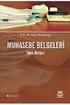 KARADENİZ TEKNİK ÜNİVERSİTESİ BEŞİKDÜZÜ MESLEK YÜKSEKOKULU LUCA BİLGİSAYARLI MUHASEBE PROGRAMI DERS NOTLARI ÖĞR. GÖR. COŞKUN ALİYAZICIOĞLU EYLÜL 2016 - TRABZON SLAYT 2 Firma İçin Açılış Fişinin Düzenlenmesi
KARADENİZ TEKNİK ÜNİVERSİTESİ BEŞİKDÜZÜ MESLEK YÜKSEKOKULU LUCA BİLGİSAYARLI MUHASEBE PROGRAMI DERS NOTLARI ÖĞR. GÖR. COŞKUN ALİYAZICIOĞLU EYLÜL 2016 - TRABZON SLAYT 2 Firma İçin Açılış Fişinin Düzenlenmesi
CARİ HESAP ANALİSTİ. Seçilmiş olan cariyi burada görebilirsiniz.
 CARİ HESAP ANALİSTİ Seçmiş olduğunuz cari hesabın firma için önem derecesini ve kapasitesini tespit edebileceğiniz bir analiz çalışmasıdır. Bu form sayesinde bir müşteri temsilcisi ilgili cari hesabı hiç
CARİ HESAP ANALİSTİ Seçmiş olduğunuz cari hesabın firma için önem derecesini ve kapasitesini tespit edebileceğiniz bir analiz çalışmasıdır. Bu form sayesinde bir müşteri temsilcisi ilgili cari hesabı hiç
YENİ NESİL ÖKC İLE ON-LİNE İŞLEMLER (Hugin / Profilo)
 10 Ekim 2017 İlgili Versiyon/lar : ETA:SQL, ETA:V.8-SQL İlgili Modül/ler : ÖKC Modülü YENİ NESİL ÖKC İLE ON-LİNE İŞLEMLER (Hugin / Profilo) Programlarımızda Ödeme Kaydedici Cihazlar modülünü kullanarak,
10 Ekim 2017 İlgili Versiyon/lar : ETA:SQL, ETA:V.8-SQL İlgili Modül/ler : ÖKC Modülü YENİ NESİL ÖKC İLE ON-LİNE İŞLEMLER (Hugin / Profilo) Programlarımızda Ödeme Kaydedici Cihazlar modülünü kullanarak,
Kullanım Kılavuzu DEPO AMBAR MODÜLÜ
 Kullanım Kılavuzu DEPO AMBAR MODÜLÜ Sarus Hastane Bilgi Yönetim Sistemleri tarafından geliştirilmiş olan Depo Ambar Modülü kullanım fonksiyonlarını içermektedir. TEKNORİTMA Koray Tolga DURMUŞ 1.09.2016
Kullanım Kılavuzu DEPO AMBAR MODÜLÜ Sarus Hastane Bilgi Yönetim Sistemleri tarafından geliştirilmiş olan Depo Ambar Modülü kullanım fonksiyonlarını içermektedir. TEKNORİTMA Koray Tolga DURMUŞ 1.09.2016
BORÇ TAKİP PROGRAMI..3
 İçindekiler Tablosu BORÇ TAKİP PROGRAMI..3 1.Özellikler..3 2.Kullanım 3 2.1. Borç Takip Programı Menü İçeriği...3 2.1.1. Müşteri Borç Takip Sayfa İçeriği..4 2.1.1.1. İşlemler Bölümünde Bulunan Butonların
İçindekiler Tablosu BORÇ TAKİP PROGRAMI..3 1.Özellikler..3 2.Kullanım 3 2.1. Borç Takip Programı Menü İçeriği...3 2.1.1. Müşteri Borç Takip Sayfa İçeriği..4 2.1.1.1. İşlemler Bölümünde Bulunan Butonların
DESTEK DOKÜMANI ANKET YÖNETİMİ. Kurum tarafından yapılacak anketlerin hazırlandığı, yayınlandığı ve sonuçların raporlanabildiği modüldür.
 Bölüm ANKET YÖNETİMİ Kurum tarafından yapılacak anketlerin hazırlandığı, yayınlandığı ve sonuçların raporlanabildiği modüldür. Anket uygulaması için aşağıdaki işlem adımlarını uygulamak gerekmektedir.
Bölüm ANKET YÖNETİMİ Kurum tarafından yapılacak anketlerin hazırlandığı, yayınlandığı ve sonuçların raporlanabildiği modüldür. Anket uygulaması için aşağıdaki işlem adımlarını uygulamak gerekmektedir.
SİGORTACILIKTA PAKET PROGRAMLARI
 SİGORTACILIKTA PAKET PROGRAMLARI Dersin Modülleri Paket Program Kurulumu Hesap Açma Poliçe İşlemleri Kambiyo İşlemleri İşlem Takibi Hasar İşlemleri Diğer Sigorta İşlemleri Kazandırılan Yeterlikler Paket
SİGORTACILIKTA PAKET PROGRAMLARI Dersin Modülleri Paket Program Kurulumu Hesap Açma Poliçe İşlemleri Kambiyo İşlemleri İşlem Takibi Hasar İşlemleri Diğer Sigorta İşlemleri Kazandırılan Yeterlikler Paket
TAPU VE KADASTRO BİLGİ SİSTEMİ
 TAPU VE KADASTRO BİLGİ SİSTEMİ MEKÂNSAL GAYRİMENKUL SİSTEMİ (MEGSİS) BAŞVURU, E-ÖDEME VE FEN KAYIT İŞLEMLERİ DOKÜMANI Versiyon: 0.2 TC. ÇEVRE VE ŞEHİRCİLİK BAKANLIĞI TAPU ve KADASTRO GENEL MÜDÜRLÜĞÜ MEGSİS
TAPU VE KADASTRO BİLGİ SİSTEMİ MEKÂNSAL GAYRİMENKUL SİSTEMİ (MEGSİS) BAŞVURU, E-ÖDEME VE FEN KAYIT İŞLEMLERİ DOKÜMANI Versiyon: 0.2 TC. ÇEVRE VE ŞEHİRCİLİK BAKANLIĞI TAPU ve KADASTRO GENEL MÜDÜRLÜĞÜ MEGSİS
OKÜ ÖĞRENCİ İŞLERİ YAZILIMI TANITIM SUNUSU. OSMANİYE KORKUT ATA ÜNİVERSİTESİ Bilgi İşlem Daire Başkanlığı http://bidb.osmaniye.edu.
 OKÜ ÖĞRENCİ İŞLERİ YAZILIMI TANITIM SUNUSU OSMANİYE KORKUT ATA ÜNİVERSİTESİ Bilgi İşlem Daire Başkanlığı http://bidb.osmaniye.edu.tr Osmaniye 2011 Otomasyona Giriş Otomasyona ilk giriş sırasında standart
OKÜ ÖĞRENCİ İŞLERİ YAZILIMI TANITIM SUNUSU OSMANİYE KORKUT ATA ÜNİVERSİTESİ Bilgi İşlem Daire Başkanlığı http://bidb.osmaniye.edu.tr Osmaniye 2011 Otomasyona Giriş Otomasyona ilk giriş sırasında standart
İçindekiler Tablosu Nakit Akış Programı...3
 İçindekiler Tablosu Nakit Akış Programı...3 1.Özellikler..3 2.Kullanım 4 2.1. Nakit Akış Programı Ana Tablo İçeriği..4 2.2. Üst Menü İçeriği..6 2.2.1. Ayarlar Menü.....6 2.2.2. Yönetim Menü...8 2.3. Alt
İçindekiler Tablosu Nakit Akış Programı...3 1.Özellikler..3 2.Kullanım 4 2.1. Nakit Akış Programı Ana Tablo İçeriği..4 2.2. Üst Menü İçeriği..6 2.2.1. Ayarlar Menü.....6 2.2.2. Yönetim Menü...8 2.3. Alt
Seri Numarası Takibi Destek Dökümanı
 BİLNEX YAZILIM Seri Numarası Takibi Destek Dökümanı Hazırlayan Sinan Karagöz BİLNEX QUANTUM V3 PROGRAMLARINDA SERİ NUMARASI TAKİBİ İŞLEMLERİ Bilnex Yazılım Programlarında bir ürün için tek bir stok kartı
BİLNEX YAZILIM Seri Numarası Takibi Destek Dökümanı Hazırlayan Sinan Karagöz BİLNEX QUANTUM V3 PROGRAMLARINDA SERİ NUMARASI TAKİBİ İŞLEMLERİ Bilnex Yazılım Programlarında bir ürün için tek bir stok kartı
Banka Kredi Takibi ve Kredi Geri Ödemeleri BANKA KREDİ TAKİBİ
 Banka Kredi Takibi ve Kredi Geri Ödemeleri BANKA KREDİ TAKİBİ Banka Kredi Takip sistemi ile işletmelerin bankalardan aldığı ticari kredilerin ve bu kredilerin geri ödemelerinin takip edilmesi ve raporlanması
Banka Kredi Takibi ve Kredi Geri Ödemeleri BANKA KREDİ TAKİBİ Banka Kredi Takip sistemi ile işletmelerin bankalardan aldığı ticari kredilerin ve bu kredilerin geri ödemelerinin takip edilmesi ve raporlanması
Ürün kalemlerinin satırında sipariş aşaması sevk durumuna getirilir.
 EPLATFORM FATURA KESİM İŞLEMLERİ Sipariş formu satış tarafından iletilir Workcube de sipariş numarasına göre sipariş bulunur Siparişin içerisine girilir, süreç kısmında süreç faturalandı seçilir. o İrsaliye
EPLATFORM FATURA KESİM İŞLEMLERİ Sipariş formu satış tarafından iletilir Workcube de sipariş numarasına göre sipariş bulunur Siparişin içerisine girilir, süreç kısmında süreç faturalandı seçilir. o İrsaliye
Zorunlu BES Kılavuzu PERSONEL BORDROSU PROGRAMINDA ZORUNLU BES İŞLEMLERİ KULLANICI KILAVUZU. Datasoft Yazılım
 PERSONEL BORDROSU PROGRAMINDA ZORUNLU BES İŞLEMLERİ KULLANICI KILAVUZU Zorunlu BES Kılavuzu Datasoft Yazılım 2017.01.30 datasoft@datasoft.com.tr Datasoft Yazılım Zorunlu BES Kılavuzu İçindekiler Zorunlu
PERSONEL BORDROSU PROGRAMINDA ZORUNLU BES İŞLEMLERİ KULLANICI KILAVUZU Zorunlu BES Kılavuzu Datasoft Yazılım 2017.01.30 datasoft@datasoft.com.tr Datasoft Yazılım Zorunlu BES Kılavuzu İçindekiler Zorunlu
Toplu Şirket Oluşturma : Bu bölümden V7/EFW versiyonundaki şirketler, toplu olarak ETA:SQL/ETA.V8:SQL versiyonlarında oluşturulması sağlanır.
 5 Haziran 2007 Đlgili Versiyon/lar : ETA:SQL, ETA:V.8-SQL Đlgili Modül/ler : Genel TOPLU TRANSFER ĐŞLEMLERĐ Toplu transfer işlemleri üç alt bölümde incelenecektir. Toplu Şirket Oluşturma : Bu bölümden
5 Haziran 2007 Đlgili Versiyon/lar : ETA:SQL, ETA:V.8-SQL Đlgili Modül/ler : Genel TOPLU TRANSFER ĐŞLEMLERĐ Toplu transfer işlemleri üç alt bölümde incelenecektir. Toplu Şirket Oluşturma : Bu bölümden
KAMU HESAPLARI BİLGİ SİSTEMİNDE EK DERS UYGULAMA KILAVUZU
 KAMU HESAPLARI BİLGİ SİSTEMİNDE EK DERS UYGULAMA KILAVUZU A- OKUL MUTEMETLERİ (Mutemet Yardımcısı Olarak Sisteme Tanımlanan Kullanıcılar) TARAFINDAN YAPILACAK İŞLEMLER; 1- SİSTEME GİRİŞ: Sisteme girebilmek
KAMU HESAPLARI BİLGİ SİSTEMİNDE EK DERS UYGULAMA KILAVUZU A- OKUL MUTEMETLERİ (Mutemet Yardımcısı Olarak Sisteme Tanımlanan Kullanıcılar) TARAFINDAN YAPILACAK İŞLEMLER; 1- SİSTEME GİRİŞ: Sisteme girebilmek
Fatura FiĢ GiriĢi ĠÇERĠK
 Doküman Kodu : FSG004 İlk Yayın Tarihi : Ocak 2017 Revizyon Tarihi : Ocak 2017 Revizyon No : 1 ĠÇERĠK Genel Bilgi Fatura Girişleri Fatura Başlığı Fatura Detayı Alım Fatura Girişi Satış Fatura Girişi Fatura
Doküman Kodu : FSG004 İlk Yayın Tarihi : Ocak 2017 Revizyon Tarihi : Ocak 2017 Revizyon No : 1 ĠÇERĠK Genel Bilgi Fatura Girişleri Fatura Başlığı Fatura Detayı Alım Fatura Girişi Satış Fatura Girişi Fatura
Telefon Defteri Modülü Kullanım Kılavuzu
 Telefon Defteri Modülü Kullanım Kılavuzu YETKİ VE KAYIT İŞLEMİ Kayıt yapacak kullanıcıya yetki verilmesi Kayıt yapacak kullanıcı yetkilendirilirken dikkat edilmesi gereken en önemli nokta, kullanıcının
Telefon Defteri Modülü Kullanım Kılavuzu YETKİ VE KAYIT İŞLEMİ Kayıt yapacak kullanıcıya yetki verilmesi Kayıt yapacak kullanıcı yetkilendirilirken dikkat edilmesi gereken en önemli nokta, kullanıcının
GUSTOLOJİ ÖN MUHASEBE PROGRAMI
 GUSTOLOJİ ÖN MUHASEBE PROGRAMI STOK CARİ BANKA KASA FATURA ÇEK/SENET PERSONEL TOPLU SMS RAPORLAR DÖVİZ KUR HESABI GUSTOLOJİ ÖN MUHASEBE PROGRAMI GENEL ÖZELLİKLERİ Muhasebe Programı istediğiniz para biriminden
GUSTOLOJİ ÖN MUHASEBE PROGRAMI STOK CARİ BANKA KASA FATURA ÇEK/SENET PERSONEL TOPLU SMS RAPORLAR DÖVİZ KUR HESABI GUSTOLOJİ ÖN MUHASEBE PROGRAMI GENEL ÖZELLİKLERİ Muhasebe Programı istediğiniz para biriminden
ÖĞRENCİ İNTERNET MODÜLÜ KULLANIM KLAVUZU
 ÖĞRENCİ İNTERNET MODÜLÜ KULLANIM KLAVUZU Otomasyona Giriş Otomasyona ilk giriş sırasında standart olarak; Kullanıcı Adı: Öğrenci Numarası Şifre: T.C. Kimlik numaranızın ilk 5 hanesi olarak belirlenir.
ÖĞRENCİ İNTERNET MODÜLÜ KULLANIM KLAVUZU Otomasyona Giriş Otomasyona ilk giriş sırasında standart olarak; Kullanıcı Adı: Öğrenci Numarası Şifre: T.C. Kimlik numaranızın ilk 5 hanesi olarak belirlenir.
Mod Hotel Package MilkyWay Windows Ver.
 Ana Bilgiler Menü Bilgileri : Program açıldığında ilgili Şirkete bağlı tüm personeller listelenir.başlıklar (Dep.,Sicil,Adı,Soy ) tıklanarak istenilen kritere göre gelen listede arama yapılabilir.ilgili
Ana Bilgiler Menü Bilgileri : Program açıldığında ilgili Şirkete bağlı tüm personeller listelenir.başlıklar (Dep.,Sicil,Adı,Soy ) tıklanarak istenilen kritere göre gelen listede arama yapılabilir.ilgili
E - YENİLİKLER BÜLTENİ
 YENİLİK CTRL+F3 Adres Kartları ekranında, bakiyesi olan firma kartının kullanım dışı yapılamaması için parametrik düzenleme yapılmıştır. (Proje No: 95946) Bu özelliğin devreye alınması için; 0372 numaralı,
YENİLİK CTRL+F3 Adres Kartları ekranında, bakiyesi olan firma kartının kullanım dışı yapılamaması için parametrik düzenleme yapılmıştır. (Proje No: 95946) Bu özelliğin devreye alınması için; 0372 numaralı,
İşlem Adımları. 18 Mart 2016
 18 Mart 2016 İlgili Versiyon/lar : ETA:SQL, ETA:V.8-SQL İlgili Modül/ler : Muhasebe II, Muhasebe E-Fatura / E-Arşiv Dosyalarından Muhasebe Fişi Oluşturulması Firmalara tedarikçilerinden veya hizmet aldıkları
18 Mart 2016 İlgili Versiyon/lar : ETA:SQL, ETA:V.8-SQL İlgili Modül/ler : Muhasebe II, Muhasebe E-Fatura / E-Arşiv Dosyalarından Muhasebe Fişi Oluşturulması Firmalara tedarikçilerinden veya hizmet aldıkları
Datasoft Yazılım Genel Muhasebe Programı Defter Dökümleri Kılavuzu
 Datasoft Yazılım Genel Muhasebe Programı Defter Dökümleri Kılavuzu Uygulamanın Đçeriği: Gümrük ve Ticaret Bakanlığı ile Maliye Bakanlığı 19 Aralık 2012 tarih ve 28502 sayılı Resmi gazetede yayınladığı
Datasoft Yazılım Genel Muhasebe Programı Defter Dökümleri Kılavuzu Uygulamanın Đçeriği: Gümrük ve Ticaret Bakanlığı ile Maliye Bakanlığı 19 Aralık 2012 tarih ve 28502 sayılı Resmi gazetede yayınladığı
InnGenius. InnGenius Ana Ekran...2. Rezervasyon İşlemleri...4. Grup Rezervasyon İşlemleri...8. Housekeeping...10
 InnGenius Vega Yazılım ın en son ürünü InnGenius PMS küçük ve orta ölçekli otel,motel, pansiyon gibi misafir ağırlayan işletmelerin oda kontrolü, satış kanallarının yönetimi ve perakende satışlarını kontrol
InnGenius Vega Yazılım ın en son ürünü InnGenius PMS küçük ve orta ölçekli otel,motel, pansiyon gibi misafir ağırlayan işletmelerin oda kontrolü, satış kanallarının yönetimi ve perakende satışlarını kontrol
Dövizli Kullanım LOGO KASIM 2011
 Dövizli Kullanım LOGO KASIM 2011 İçindekiler Dövizli Kullanım... 3 Kavramlar... 3 Döviz Türleri... 4 Satır bilgilerinin silinmesi... 4 Tüm tablonun silinmesi... 4 Sistemde yer alan ilk tanımlara ulaşım...
Dövizli Kullanım LOGO KASIM 2011 İçindekiler Dövizli Kullanım... 3 Kavramlar... 3 Döviz Türleri... 4 Satır bilgilerinin silinmesi... 4 Tüm tablonun silinmesi... 4 Sistemde yer alan ilk tanımlara ulaşım...
Ana Sayfaya Git. Yukarıdaki adrese tıklayıp, sizlere e-posta ile iletilen, «Kullanıcı adı» ve «Şifre» bilgileriniz ile giriş yapınız.
 Yukarıdaki adrese tıklayıp, sizlere e-posta ile iletilen, «Kullanıcı adı» ve «Şifre» bilgileriniz ile giriş yapınız. Sisteme giriş yapıldıktan sonra karşımıza bu ekran gelir. Burada sol üstte bulunan
Yukarıdaki adrese tıklayıp, sizlere e-posta ile iletilen, «Kullanıcı adı» ve «Şifre» bilgileriniz ile giriş yapınız. Sisteme giriş yapıldıktan sonra karşımıza bu ekran gelir. Burada sol üstte bulunan
TURKCELL HİZMETLERİ. Kullanım Bilgileri. LOGO Kasım 2014
 TURKCELL HİZMETLERİ Kullanım Bilgileri LOGO Kasım 2014 İçindekiler TURKCELL HİZMETLERİ... 3 Online Turkcell Fatura Aktarımı... 4 Fatura Eşleştirme Tabloları... 5 Online Fatura Aktarımları... 6 Toplu Mesaj
TURKCELL HİZMETLERİ Kullanım Bilgileri LOGO Kasım 2014 İçindekiler TURKCELL HİZMETLERİ... 3 Online Turkcell Fatura Aktarımı... 4 Fatura Eşleştirme Tabloları... 5 Online Fatura Aktarımları... 6 Toplu Mesaj
Hesapların Belirlenmesi Bölümünde Kayıtlı Gelen Entegrasyon Tablosu Dosyaları Listesi
 22 Ekim 2009 Đlgili Versiyon/lar : ETA:SQL, ETA:V.8-SQL Đlgili Modül/ler : Bordro BORDRO MUHASEBE ENTEGRASYONU Bordro modülünü kullanan müşterilerimiz bordroya ait bilgileri otomatik olarak Muhasebe modülüne
22 Ekim 2009 Đlgili Versiyon/lar : ETA:SQL, ETA:V.8-SQL Đlgili Modül/ler : Bordro BORDRO MUHASEBE ENTEGRASYONU Bordro modülünü kullanan müşterilerimiz bordroya ait bilgileri otomatik olarak Muhasebe modülüne
Temel Sağlık İstatistikleri Modülü TSİM Hizmet Detay Belgesi HDB Halk Sağlığı Müdürlüğü HSM Toplum Sağlığı Merkezi TSM Aile Sağlığı Merkezi
 ÇORUM, KASIM 2012 2 Kısaltmalar Temel Sağlık İstatistikleri Modülü Hizmet Detay Belgesi Halk Sağlığı Müdürlüğü Toplum Sağlığı Merkezi Aile Sağlığı Merkezi Halk Sağlığı Laboratuvarı Kanser Erken Teşhis
ÇORUM, KASIM 2012 2 Kısaltmalar Temel Sağlık İstatistikleri Modülü Hizmet Detay Belgesi Halk Sağlığı Müdürlüğü Toplum Sağlığı Merkezi Aile Sağlığı Merkezi Halk Sağlığı Laboratuvarı Kanser Erken Teşhis
Banka Hesap Tanımı ĠÇERĠK
 Doküman Kodu : MST005 İlk Yayın Tarihi : Ocak 2017 Revizyon Tarihi : Ocak 2017 Revizyon No : 1 ĠÇERĠK GENEL BĠLGĠ BANKA HESAP TANIMI Genel Sekmesi Diğer Sekmesi GeliĢmiĢ Sekmesi EK ĠġLEMLER Banka Hesap
Doküman Kodu : MST005 İlk Yayın Tarihi : Ocak 2017 Revizyon Tarihi : Ocak 2017 Revizyon No : 1 ĠÇERĠK GENEL BĠLGĠ BANKA HESAP TANIMI Genel Sekmesi Diğer Sekmesi GeliĢmiĢ Sekmesi EK ĠġLEMLER Banka Hesap
WOLVOX Hızlı Satış. AKINSOFT WOLVOX 7 Hızlı Satış Yardım Dosyası
 AKINSOFT WOLVOX 7 Hızlı Satış Yardım Dosyası Doküman Versiyon : 1.02.01 Oluşturma Tarihi : 01.03.2011 Düzenleme Tarihi : 01.03.2011 Sayfa 1 Copyright 2011 1. İŞLEMLER 1.1. Satış Ekranı AKINSOFT Programı,
AKINSOFT WOLVOX 7 Hızlı Satış Yardım Dosyası Doküman Versiyon : 1.02.01 Oluşturma Tarihi : 01.03.2011 Düzenleme Tarihi : 01.03.2011 Sayfa 1 Copyright 2011 1. İŞLEMLER 1.1. Satış Ekranı AKINSOFT Programı,
DÖVĐZLĐ ÇEKLER. Çek ve senetlerle ilgili hareket kayıtlarında uygulamada yeni bir yöntem olarak portföy döviz tipi kavramı getirilmiştir.
 DÖVĐZLĐ ÇEKLER Versiyon : 3.6.8.10 ve üstü İlgili Programlar : Yakamoz ve üstü tüm ticari paketler, Bumerang Tarih : 16.06.2009 Doküman Seviyesi (1 5) : 3 (Tecrübeli Kullanıcı) GĐRĐŞ Ticari programlarda
DÖVĐZLĐ ÇEKLER Versiyon : 3.6.8.10 ve üstü İlgili Programlar : Yakamoz ve üstü tüm ticari paketler, Bumerang Tarih : 16.06.2009 Doküman Seviyesi (1 5) : 3 (Tecrübeli Kullanıcı) GĐRĐŞ Ticari programlarda
TEK PENCERE SİSTEMİ DAHİLDE İŞLEME İZNİ
 2016 TEK PENCERE SİSTEMİ DAHİLDE İŞLEME İZNİ YÜKÜMLÜ RİSK YÖNETİMİ VE KONTROL GENEL MÜDÜRLÜĞÜ KILAVUZU TPS-910-GEÇİCİ İTHALAT İZNİ BELGESİ Versiyon 1.1 Bakanlığımız web sayfasından https://uygulama.gtb.gov.tr/tekpencere
2016 TEK PENCERE SİSTEMİ DAHİLDE İŞLEME İZNİ YÜKÜMLÜ RİSK YÖNETİMİ VE KONTROL GENEL MÜDÜRLÜĞÜ KILAVUZU TPS-910-GEÇİCİ İTHALAT İZNİ BELGESİ Versiyon 1.1 Bakanlığımız web sayfasından https://uygulama.gtb.gov.tr/tekpencere
HYS KANITLAYICI BELGE KILAVUZU. TEMMUZ-2014 Uygulama Geliştirme ve Destek Şubesi
 HYS KANITLAYICI BELGE KILAVUZU TEMMUZ-2014 Uygulama Geliştirme ve Destek Şubesi İçindekiler Tablosu GİRİŞ...2 I. BÖLÜM...3 HARCAMA BİRİMİ TARAFINDAN YAPILACAK İŞLEMLER...3 A. Kanıtlayıcı Belge Ekleme...3
HYS KANITLAYICI BELGE KILAVUZU TEMMUZ-2014 Uygulama Geliştirme ve Destek Şubesi İçindekiler Tablosu GİRİŞ...2 I. BÖLÜM...3 HARCAMA BİRİMİ TARAFINDAN YAPILACAK İŞLEMLER...3 A. Kanıtlayıcı Belge Ekleme...3
Kantar Otomasyonu Özellikler Kullanım Satış Kamyon Hareketleri Ağırlık Bilgisi... 9
 İçindekiler Tablosu Kantar Otomasyonu... 3 1.Özellikler... 3 2.Kullanım... 3 2.1. Satış... 4 2.2. Kamyon Hareketleri... 8 2.2.1. Ağırlık Bilgisi... 9 2.3. Ayarlar... 10 2.3.1. Kullanıcı Tanımlama... 11
İçindekiler Tablosu Kantar Otomasyonu... 3 1.Özellikler... 3 2.Kullanım... 3 2.1. Satış... 4 2.2. Kamyon Hareketleri... 8 2.2.1. Ağırlık Bilgisi... 9 2.3. Ayarlar... 10 2.3.1. Kullanıcı Tanımlama... 11
Barkomatik. Stok Yönetimi. Ürün Yönetimi. Kullanım Kılavuzu
 Barkomatik Stok Yönetimi Ürün Yönetimi Kullanım Kılavuzu A- Ürün Menü İşlemleri... 4 1- Ürün Ekleme... 4 2- Ürün Silme... 6 3- Ürün Değiştirme... 6 4- Azalanlar... 7 5- Hareketler... 7 7- Barkod Yazdırma...
Barkomatik Stok Yönetimi Ürün Yönetimi Kullanım Kılavuzu A- Ürün Menü İşlemleri... 4 1- Ürün Ekleme... 4 2- Ürün Silme... 6 3- Ürün Değiştirme... 6 4- Azalanlar... 7 5- Hareketler... 7 7- Barkod Yazdırma...
Luca NET Kobi Ticari Yazılımında ilk yapılacaklar
 Luca NET Kobi Ticari Yazılımında ilk yapılacaklar Luca MMP (Mali Müşavir Paketi) bilgileri ile Luca Üye girişinden sisteme giriş yapıldıktan sonra Luca Net Kobi Ticari Giriş butonuna basarak programa giriş
Luca NET Kobi Ticari Yazılımında ilk yapılacaklar Luca MMP (Mali Müşavir Paketi) bilgileri ile Luca Üye girişinden sisteme giriş yapıldıktan sonra Luca Net Kobi Ticari Giriş butonuna basarak programa giriş
T.C. MİLLİ EĞİTİM BAKANLIĞI MEGEP (MESLEKİ EĞİTİM VE ÖĞRETİM SİSTEMİNİN GÜÇLENDİRİLMESİ PROJESİ) PAZARLAMA VE PERAKENDE MÜŞTERİ İLİŞKİLERİ
 T.C. MİLLİ EĞİTİM BAKANLIĞI MEGEP (MESLEKİ EĞİTİM VE ÖĞRETİM SİSTEMİNİN GÜÇLENDİRİLMESİ PROJESİ) PAZARLAMA VE PERAKENDE MÜŞTERİ İLİŞKİLERİ ANKARA 2008 Milli Eğitim Bakanlığı tarafından geliştirilen modüller;
T.C. MİLLİ EĞİTİM BAKANLIĞI MEGEP (MESLEKİ EĞİTİM VE ÖĞRETİM SİSTEMİNİN GÜÇLENDİRİLMESİ PROJESİ) PAZARLAMA VE PERAKENDE MÜŞTERİ İLİŞKİLERİ ANKARA 2008 Milli Eğitim Bakanlığı tarafından geliştirilen modüller;
AGSoft Kasa ve Cari Hesap Takip Programı Kullanım Kılavuzu
 Giriş Bölümünün Kullanımı: Program ilk açıldığında karşımıza çalışmak istediğimiz Firma Kodu ile firma seçim ve Çalışma Yılı ile firma çalışma yılı seçimi bölümü gelir. Bu bölümde en son giriş yapılan
Giriş Bölümünün Kullanımı: Program ilk açıldığında karşımıza çalışmak istediğimiz Firma Kodu ile firma seçim ve Çalışma Yılı ile firma çalışma yılı seçimi bölümü gelir. Bu bölümde en son giriş yapılan
SİGORTACILIK İŞLEMLERİ SAYFASI KULLANIM KLAVUZU
 SİGORTACILIK İŞLEMLERİ SAYFASI KULLANIM KLAVUZU Programa Erişim: http://web.hdisigorta.com.tr adresinden programa erişim sağlanabilecektir. Kullanıcı Adını ve Şifrenizi Giriniz Güvenlik Kodunu Giriniz
SİGORTACILIK İŞLEMLERİ SAYFASI KULLANIM KLAVUZU Programa Erişim: http://web.hdisigorta.com.tr adresinden programa erişim sağlanabilecektir. Kullanıcı Adını ve Şifrenizi Giriniz Güvenlik Kodunu Giriniz
KAMU HARCAMA ve MUHASEBE BİLİŞİM SİSTEMİNDE VERGİ BORÇU SORGULAMA YETKİLENDİRME ve UYGULAMA KILAVUZU
 KAMU HARCAMA ve MUHASEBE BİLİŞİM SİSTEMİNDE VERGİ BORÇU SORGULAMA YETKİLENDİRME ve UYGULAMA KILAVUZU EYLÜL 2010 BİM UYGULAMA VE GELİŞTİRME DESTEK ŞUBESİ ve KİMLİK YÖNETİMİ VE BİLGİ GÜVENLİĞİ ŞUBESİ İçindekiler
KAMU HARCAMA ve MUHASEBE BİLİŞİM SİSTEMİNDE VERGİ BORÇU SORGULAMA YETKİLENDİRME ve UYGULAMA KILAVUZU EYLÜL 2010 BİM UYGULAMA VE GELİŞTİRME DESTEK ŞUBESİ ve KİMLİK YÖNETİMİ VE BİLGİ GÜVENLİĞİ ŞUBESİ İçindekiler
DES (dijital eko sistem) online sözleşme için tıklayınız. (Sözleşme Mükellef adına doldurulacaktır)
 OKS (OTOMATİK KATILIM SİSTEMİ) DES (DİJİTAL EKO SİSTEM) LUCA BES ENTEGRASYONU Bireysel Emeklilik Otomatik Katılım sistemine dahil olan çalışanların DES sistemi ve Luca entegrasyonu ile Sigorta Firmalarına
OKS (OTOMATİK KATILIM SİSTEMİ) DES (DİJİTAL EKO SİSTEM) LUCA BES ENTEGRASYONU Bireysel Emeklilik Otomatik Katılım sistemine dahil olan çalışanların DES sistemi ve Luca entegrasyonu ile Sigorta Firmalarına
Bu ekrana Kullanıcı adı ve şifre ile giriş yapıldığında ekranda giriş yapabilmeniz için yetki almanız
 MHRS (MERKEZİ HASTANE RANDEVU SİSTEMİ) Kurum üzerinden MHRS entegrasyonunun yapılabilmesi için ; WEB Tabanlı Sistemimizi kullanan Kurumlar WebHBYS ekranından Menü / Program Parametreleri ekranından Sağlık
MHRS (MERKEZİ HASTANE RANDEVU SİSTEMİ) Kurum üzerinden MHRS entegrasyonunun yapılabilmesi için ; WEB Tabanlı Sistemimizi kullanan Kurumlar WebHBYS ekranından Menü / Program Parametreleri ekranından Sağlık
BANKA TEMĐNAT MEKTUPLARI
 BANKA TEMĐNAT MEKTUPLARI Versiyon : 3.6.6.x Đlgili Programlar : Yakamoz ve Üstü Ticari Paketler Tarih : 26.01.2009 Doküman Seviyesi (1 5) : 3 (Tecrübeli Kullanıcı) GĐRĐŞ Teminat mektubu, bankadan alınarak
BANKA TEMĐNAT MEKTUPLARI Versiyon : 3.6.6.x Đlgili Programlar : Yakamoz ve Üstü Ticari Paketler Tarih : 26.01.2009 Doküman Seviyesi (1 5) : 3 (Tecrübeli Kullanıcı) GĐRĐŞ Teminat mektubu, bankadan alınarak
ORSOFT 5.22 AMERİKAN KÜLTÜR DERNEĞİ DİL OKULLARI YÖNETİM BİLGİ SİSTEMİ. MUHASEBE FİŞİ İŞLEMLERİ (TAHSİLAT ve ÖDEMELERİN GİRİLMESİ)
 ORSOFT 5.22 AMERİKAN KÜLTÜR DERNEĞİ DİL OKULLARI YÖNETİM BİLGİ SİSTEMİ MUHASEBE FİŞİ İŞLEMLERİ (TAHSİLAT ve ÖDEMELERİN GİRİLMESİ) OrSoft bilgisayar programınız, muhasebe temelli olarak hazırlanmıştır.
ORSOFT 5.22 AMERİKAN KÜLTÜR DERNEĞİ DİL OKULLARI YÖNETİM BİLGİ SİSTEMİ MUHASEBE FİŞİ İŞLEMLERİ (TAHSİLAT ve ÖDEMELERİN GİRİLMESİ) OrSoft bilgisayar programınız, muhasebe temelli olarak hazırlanmıştır.
T.C. MİLLÎ EĞİTİM BAKANLIĞI MEGEP (MESLEKİ EĞİTİM VE ÖĞRETİM SİSTEMİNİN GÜÇLENDİRİLMESİ PROJESİ) TESİSAT TEKNOLOJİSİ VE İKLİMLENDİRME
 T.C. MİLLÎ EĞİTİM BAKANLIĞI MEGEP (MESLEKİ EĞİTİM VE ÖĞRETİM SİSTEMİNİN GÜÇLENDİRİLMESİ PROJESİ) TESİSAT TEKNOLOJİSİ VE İKLİMLENDİRME SOĞUK SU HAZIRLAMA (CHİLLER) GRUBU MONTAJI ANKARA 2008 Milli Eğitim
T.C. MİLLÎ EĞİTİM BAKANLIĞI MEGEP (MESLEKİ EĞİTİM VE ÖĞRETİM SİSTEMİNİN GÜÇLENDİRİLMESİ PROJESİ) TESİSAT TEKNOLOJİSİ VE İKLİMLENDİRME SOĞUK SU HAZIRLAMA (CHİLLER) GRUBU MONTAJI ANKARA 2008 Milli Eğitim
Kullanıcı Giriş Ekranı
 Tarih: 01.12.2010 Mobilteg Saha Satış Otomasyonu Terminal Kullanım Kılavuzu (V.2x) Aşağıda bilgilerini bulacağınız Saha Satış Otomasyonu El Terminali tarafı kullanım bilgileri o günkü sürüme göre hazırlanmıştır.
Tarih: 01.12.2010 Mobilteg Saha Satış Otomasyonu Terminal Kullanım Kılavuzu (V.2x) Aşağıda bilgilerini bulacağınız Saha Satış Otomasyonu El Terminali tarafı kullanım bilgileri o günkü sürüme göre hazırlanmıştır.
T.C. Maliye Bakanlığı Muhasebat Genel Müdürlüğü Personel Ödemeleri Uygulama Destek Şubesi FİİLİ HİZMET ZAMMI UYGULAMA KILAVUZU
 T.C. Maliye Bakanlığı Muhasebat Genel Müdürlüğü Personel Ödemeleri Uygulama Destek Şubesi FİİLİ HİZMET ZAMMI UYGULAMA KILAVUZU ARALIK - 2012 SİSTEME GİRİŞ http://kbs.muhasebat.gov.tr/index.html linkine
T.C. Maliye Bakanlığı Muhasebat Genel Müdürlüğü Personel Ödemeleri Uygulama Destek Şubesi FİİLİ HİZMET ZAMMI UYGULAMA KILAVUZU ARALIK - 2012 SİSTEME GİRİŞ http://kbs.muhasebat.gov.tr/index.html linkine
WOLVOX Mobil Satış PDA
 AKINSOFT Yardım Dosyası Doküman Versiyon : 1.02.01 Tarih : 01.Mart.2011 Sayfa 1 İçindekiler Dizini 1. ÇALIŞMA SİSTEMİ HAKKINDA KISA BİLGİ...3 2. BAĞLANTISI VE KULLANIMI...3 2.1. Ayarlar...3 2.2. Merkez
AKINSOFT Yardım Dosyası Doküman Versiyon : 1.02.01 Tarih : 01.Mart.2011 Sayfa 1 İçindekiler Dizini 1. ÇALIŞMA SİSTEMİ HAKKINDA KISA BİLGİ...3 2. BAĞLANTISI VE KULLANIMI...3 2.1. Ayarlar...3 2.2. Merkez
KBS - MATRAH BİRLEŞTİRME (KBS DIŞINDA HESAPLANARAK ÖDENEN DÖNER SERMAYE KATKI PAYI VB. ÖDEMELERE AİT MATRAHLARIN MAAŞ MATRAHLARI İLE BİRLEŞTİRİLMESİ)
 KBS - MATRAH BİRLEŞTİRME (KBS DIŞINDA HESAPLANARAK ÖDENEN DÖNER SERMAYE KATKI PAYI VB. ÖDEMELERE AİT MATRAHLARIN MAAŞ MATRAHLARI İLE BİRLEŞTİRİLMESİ) UYGULAMA KILAVUZU (VERSİYON-2) PERSONEL YAZILIM VE
KBS - MATRAH BİRLEŞTİRME (KBS DIŞINDA HESAPLANARAK ÖDENEN DÖNER SERMAYE KATKI PAYI VB. ÖDEMELERE AİT MATRAHLARIN MAAŞ MATRAHLARI İLE BİRLEŞTİRİLMESİ) UYGULAMA KILAVUZU (VERSİYON-2) PERSONEL YAZILIM VE
KASA MODÜLÜ TEKNOMAX MUHASEBE YAZILIMLARI-TİCARİ İÇİNDEKİLER KASA MODÜLÜ
 İÇİNDEKİLER... 1 Kasa Listesi... 2 Kasa Listesi işlem Düğmeleri... 2 Kasa Hesabı ekleme ve düzenleme... 3 Kasa Giriş (Tahsilat)... 4 Kasa Çıkış (Tediye)... 7 Kasa Hesapları Arasında Virman... 10 Vergi
İÇİNDEKİLER... 1 Kasa Listesi... 2 Kasa Listesi işlem Düğmeleri... 2 Kasa Hesabı ekleme ve düzenleme... 3 Kasa Giriş (Tahsilat)... 4 Kasa Çıkış (Tediye)... 7 Kasa Hesapları Arasında Virman... 10 Vergi
Seri Takibi Yenilikleri
 Seri Takibi Yenilikleri Ürün Grubu [X] Fusion@6 [X] Fusion@6 Standard [X] Entegre@6 Kategori Versiyon Önkoşulu [X] Yeni Fonksiyon @6 Uygulama Yardımcı Programlar/ Şirket/Şube/Parametre Tanımlamaları bölümünde
Seri Takibi Yenilikleri Ürün Grubu [X] Fusion@6 [X] Fusion@6 Standard [X] Entegre@6 Kategori Versiyon Önkoşulu [X] Yeni Fonksiyon @6 Uygulama Yardımcı Programlar/ Şirket/Şube/Parametre Tanımlamaları bölümünde
İÇİNDEKİLER 1. E-DEVLET SİSTEMİNE GİRİŞ... 2 2. KULLANICI İŞLEM MENÜSÜ... 6
 İÇİNDEKİLER. E-DEVLET SİSTEMİNE GİRİŞ.... KULLANICI İŞLEM MENÜSÜ... 6.. YENİ DÖNEM AÇMA... 6.. EĞİTİM DÖNEMLERİ LİSTELE... 7.3. DÖNEME DERS EKLEME/SİLME... 8.4. DERS LİSTELEME... 9.5. DÖNEME KURSİYER EKLEME/SİLME...
İÇİNDEKİLER. E-DEVLET SİSTEMİNE GİRİŞ.... KULLANICI İŞLEM MENÜSÜ... 6.. YENİ DÖNEM AÇMA... 6.. EĞİTİM DÖNEMLERİ LİSTELE... 7.3. DÖNEME DERS EKLEME/SİLME... 8.4. DERS LİSTELEME... 9.5. DÖNEME KURSİYER EKLEME/SİLME...
Sözleşmeyi Buraya Tıklayarak indirebilirsiniz.
 OKS (OTOMATİK KATILIM SİSTEMİ) DES (DİJİTAL EKO SİSTEM) LUCA BES ENTEGRASYONU Bireysel Emeklilik Otomatik Katılım sistemine dahil olan çalışanların DES sistemi ve Luca entegrasyonu ile Sigorta Firmalarına
OKS (OTOMATİK KATILIM SİSTEMİ) DES (DİJİTAL EKO SİSTEM) LUCA BES ENTEGRASYONU Bireysel Emeklilik Otomatik Katılım sistemine dahil olan çalışanların DES sistemi ve Luca entegrasyonu ile Sigorta Firmalarına
Fatura Dosyalarını Yükleme ile ilgili Detaylar. 14 Temmuz 2014
 14 Temmuz 2014 İlgili Versiyon/lar : ETA:SQL, ETA:V.8-SQL İlgili Modül/ler : E-Fatura Gelen e-fatura Dosyalarının Transferi Firmalara tedarikçilerinden veya hizmet aldıkları firmalardan gelen e-faturalar,
14 Temmuz 2014 İlgili Versiyon/lar : ETA:SQL, ETA:V.8-SQL İlgili Modül/ler : E-Fatura Gelen e-fatura Dosyalarının Transferi Firmalara tedarikçilerinden veya hizmet aldıkları firmalardan gelen e-faturalar,
Yeni Nesil e-defter 1.00.00. Kullanıcı Kılavuzu
 Yeni Nesil e-defter 1.00.00 Kullanıcı Kılavuzu Mart - 2014 e-defter 14.2.2012 tarihli 421 Sıra No lu Vergi Usul Kanunu Genel Tebliğine göre e-defter kullanmak zorunda olan ve Yeni Nesil Programını kullananan
Yeni Nesil e-defter 1.00.00 Kullanıcı Kılavuzu Mart - 2014 e-defter 14.2.2012 tarihli 421 Sıra No lu Vergi Usul Kanunu Genel Tebliğine göre e-defter kullanmak zorunda olan ve Yeni Nesil Programını kullananan
LUCA BİLGİSAYARLI MUHASEBE PROGRAMI DERS NOTLARI
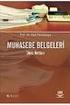 KARADENİZ TEKNİK ÜNİVERSİTESİ BEŞİKDÜZÜ MESLEK YÜKSEKOKULU LUCA BİLGİSAYARLI MUHASEBE PROGRAMI DERS NOTLARI ÖĞR. GÖR. COŞKUN ALİYAZICIOĞLU EYLÜL 2016 - TRABZON SLAYT 3 Fiş Girişi KDV Ayırma İşlemi PEŞİN
KARADENİZ TEKNİK ÜNİVERSİTESİ BEŞİKDÜZÜ MESLEK YÜKSEKOKULU LUCA BİLGİSAYARLI MUHASEBE PROGRAMI DERS NOTLARI ÖĞR. GÖR. COŞKUN ALİYAZICIOĞLU EYLÜL 2016 - TRABZON SLAYT 3 Fiş Girişi KDV Ayırma İşlemi PEŞİN
DÖNER SERMAYE MALİ YÖNETİM SİSTEMİ
 I. BÜTÇE MODÜLÜ Yetki ve Yetkililer DÖNER SERMAYE MALİ YÖNETİM SİSTEMİ oluşur. Bütçe modülü, işletme veri giriş yetkisi, işletme bütçe onay yetkisi ve merkez bütçe onay yetkilerinden ve yetkililerinden
I. BÜTÇE MODÜLÜ Yetki ve Yetkililer DÖNER SERMAYE MALİ YÖNETİM SİSTEMİ oluşur. Bütçe modülü, işletme veri giriş yetkisi, işletme bütçe onay yetkisi ve merkez bütçe onay yetkilerinden ve yetkililerinden
MÜŞTERİ ÇEKLERİ. Müşteri Çekleri Listesi
 MÜŞTERİ ÇEKLERİ Müşteri Çekleri Listesi Müşterilerinizden almış olduğunuz çeklerin raporudur. Detayında portföyünüzdeki, karşılıksız, ödenmiş, iade, tahsil ve teminat hesabındaki çeklerin dökümünü aylara
MÜŞTERİ ÇEKLERİ Müşteri Çekleri Listesi Müşterilerinizden almış olduğunuz çeklerin raporudur. Detayında portföyünüzdeki, karşılıksız, ödenmiş, iade, tahsil ve teminat hesabındaki çeklerin dökümünü aylara
Proje Takip Platformu Kullanım Kılavuzu
 Proje Takip Platformu Kullanım Kılavuzu Uygulamaya giriş yapabilmek için https://iskop.istanbul.edu.tr/ adresine girilir. Proje Takip Platformu adlı bölümden Proje Takip Platformu linkine tıklanır. Açılan
Proje Takip Platformu Kullanım Kılavuzu Uygulamaya giriş yapabilmek için https://iskop.istanbul.edu.tr/ adresine girilir. Proje Takip Platformu adlı bölümden Proje Takip Platformu linkine tıklanır. Açılan
MÜŞTERİ PORTALI EĞİTİM DOKÜMANI
 MÜŞTERİ PORTALI EĞİTİM DOKÜMANI Yazar : Mehmet Kemal ASLAN Oluşturulma Tarihi : 25.08.2014 Son Değişiklik : 23.09.2014 Kontrol Numarası : Sürüm : 1 İÇİNDEKİLER SİSTEME GİRİŞ... 3 ORGANİZASYON SEÇİMİ...
MÜŞTERİ PORTALI EĞİTİM DOKÜMANI Yazar : Mehmet Kemal ASLAN Oluşturulma Tarihi : 25.08.2014 Son Değişiklik : 23.09.2014 Kontrol Numarası : Sürüm : 1 İÇİNDEKİLER SİSTEME GİRİŞ... 3 ORGANİZASYON SEÇİMİ...
MEDULA Sistemi E-Fatura Gönderme
 Versiyon : 1.00 Yayınlama Tarihi : 16.09.2007 23:00 Sayfa Aralığı : 1-19 MEDULA Sistemi E-Fatura Gönderme MEDULA Sistemi ile E-Fatura gönderme işleminde ilk adım gönderilecek faturaların GSS** icmallerinin
Versiyon : 1.00 Yayınlama Tarihi : 16.09.2007 23:00 Sayfa Aralığı : 1-19 MEDULA Sistemi E-Fatura Gönderme MEDULA Sistemi ile E-Fatura gönderme işleminde ilk adım gönderilecek faturaların GSS** icmallerinin
ÇEK/SENET LOGO Haziran 2008
 ÇEK/SENET LOGO Haziran 2008 İçindekiler İçindekiler...2 Çek / Senet...4 Çek ve Senetler...5 Çek Kartları...6 Senet Kartları...8 Devir Çek/Senet Girişleri...10 Statü seçimi...10 Çeklerin Yazdırılması...11
ÇEK/SENET LOGO Haziran 2008 İçindekiler İçindekiler...2 Çek / Senet...4 Çek ve Senetler...5 Çek Kartları...6 Senet Kartları...8 Devir Çek/Senet Girişleri...10 Statü seçimi...10 Çeklerin Yazdırılması...11
Kod Listeleri Genel Yapısı
 Fiş listelerinde anlatıldığı gibi pull down menüden fiş menü tercihleri veya görsel menüden Yeni, Değiştir, İzle, Sil, Kopyala butonları kullanılırsa fiş giriş ekranı açılır. Fiş giriş ekranları kullanıldığı
Fiş listelerinde anlatıldığı gibi pull down menüden fiş menü tercihleri veya görsel menüden Yeni, Değiştir, İzle, Sil, Kopyala butonları kullanılırsa fiş giriş ekranı açılır. Fiş giriş ekranları kullanıldığı
Sisteme giriş yapıldıktan sonra aşağıdaki şekilde tek pencere sistemi ana sayfa açılacaktır.
 Bakanlığımız web sayfasından https://uygulama.gtb.gov.tr/tekpencere linki kullanılarak Tek Pencere Sistemi ne girilir ve açılan giriş ekranındaki bilgiler doldurularak sisteme giriş gerçekleştirilir. Sisteme
Bakanlığımız web sayfasından https://uygulama.gtb.gov.tr/tekpencere linki kullanılarak Tek Pencere Sistemi ne girilir ve açılan giriş ekranındaki bilgiler doldurularak sisteme giriş gerçekleştirilir. Sisteme
Sigorta Programı. Policede Müşteri bilgilerini detaylı olarak girebilirsiniz. her bir müşteriyi cari kart olarak algılar ve cari işlem yapabilirsiniz.
 Sigorta Programı Winpol Police, Cari,Kasa,Banka, Çek,Senet,Ödeme Planı,Fatura, Stok, Sms, İnsan Kaynakları, Kur Takibi, Personel, Uyarı Modüllerinden Oluşur. Police Modülü, Cari Mödül, Kasa Modülü, Banka
Sigorta Programı Winpol Police, Cari,Kasa,Banka, Çek,Senet,Ödeme Planı,Fatura, Stok, Sms, İnsan Kaynakları, Kur Takibi, Personel, Uyarı Modüllerinden Oluşur. Police Modülü, Cari Mödül, Kasa Modülü, Banka
T.C. MİLLÎ EĞİTİM BAKANLIĞI
 T.C. MİLLÎ EĞİTİM BAKANLIĞI MEGEP (MESLEKİ EĞİTİM VE ÖĞRETİM SİSTEMİNİN GÜÇLENDİRİLMESİ PROJESİ) GEMİ YAPIMI BAŞ BLOK RESMİ ANKARA, 2009 Milli Eğitim Bakanlığı tarafından geliştirilen modüller; Talim ve
T.C. MİLLÎ EĞİTİM BAKANLIĞI MEGEP (MESLEKİ EĞİTİM VE ÖĞRETİM SİSTEMİNİN GÜÇLENDİRİLMESİ PROJESİ) GEMİ YAPIMI BAŞ BLOK RESMİ ANKARA, 2009 Milli Eğitim Bakanlığı tarafından geliştirilen modüller; Talim ve
Kasa Cari Stok. Fatura Çek/Senet Banka. İrsaliye Sipariş Fatura
 Kasa Cari Stok Fatura Çek/Senet Banka İrsaliye Sipariş Fatura Depo Sayım Seri No. Barkod Kredi Kartı Mail Order Yönetici Taşören Hızlı Üretim Kasa 1. Serbest Kasa Girişi 2. Cari Hesaptan Nakit Tahsilat
Kasa Cari Stok Fatura Çek/Senet Banka İrsaliye Sipariş Fatura Depo Sayım Seri No. Barkod Kredi Kartı Mail Order Yönetici Taşören Hızlı Üretim Kasa 1. Serbest Kasa Girişi 2. Cari Hesaptan Nakit Tahsilat
